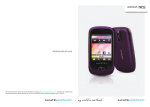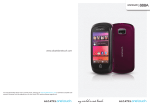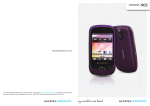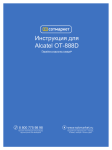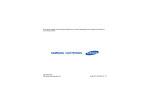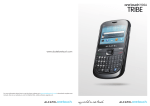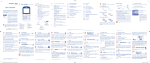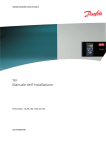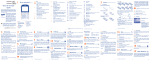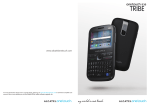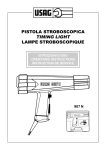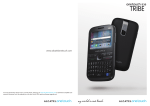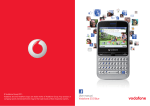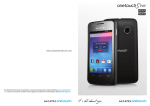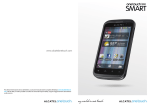Download Scarica - ALCATEL ONETOUCH
Transcript
Nota:
Questo è un manuale dell'utente comune per one touch 905/one touch 907N/
one touch 907D che specifica le informazioni riguardanti la tecnologia Dual SIM,
ove necessario.
Indice
Introduzione ...................................
Precauzioni d’impiego ............................................................. 6
Informazioni generali............................................................. 11
TCT Mobile Limited vi ringrazia per l’acquisto del presente cellulare.
1
Schermata iniziale
• Visualizzazione semplice e rapida delle applicazioni Widget
• Collegamenti per l’accesso rapido ai menu
2
• Applicazioni organizzate in modo ordinato su tutti i lati del display
Applicazioni multimediali
Bluetooth
4
Bluetooth 2.1 con supporto dei profili A2DP per conversazioni in vivavoce.
Siti Web conosciuti (quali Bebo, Friendster, hi5, Myspace ecc.) per rimanere in
contatto con gli amici da qualsiasi luogo e in qualsiasi momento.
Wi-Fi (1)
Possibilità di navigare in Internet ovunque sia presente una rete Wi-Fi.
Due schede SIM due standby (1)
Con due schede SIM in un telefono, gli utenti possono scegliere se utilizzarne
una sola o entrambe contemporaneamente.
(1)
5
Esecuzione di una chiamata................................................................... 25
Chiamare la messaggeria vocale ......................................................... 26
Rispondere a una chiamata ................................................................... 26
Durante la conversazione .................................................................... 27
Conferenza .............................................................................................. 28
Commutazione della linea .................................................................. 29
Messaggi .................................................................................. 30
4.1
4.2
4.3
4.4
4.5
4.6
4.7
Miei amici
Tasti e connettori .................................................................................... 18
Schermata iniziale .................................................................................... 19
Effettuare una chiamata ......................................................... 25
3.1
3.2
3.3
3.4
3.5
3.6
• Webcam
La telecamera da 2.0 Megapixel è un ottimo strumento da utilizzare con la
messaggeria istantanea su PC.
Messa in servizio...................................................................................... 13
Accendere il telefono ............................................................................. 15
Spegnere il telefono ................................................................................ 15
Utilizzare il touchscreen ........................................................................ 16
Il telefono................................................................................ 17
2.1
2.2
3
• Music Player e Radio
• Video e Streaming
Primi passi .............................................................................. 13
1.1
1.2
1.3
1.4
Accesso ...................................................................................................... 30
Modalità conversazione attivata/disattivata ....................................... 30
Scrivi messaggio ....................................................................................... 31
Cerca .......................................................................................................... 32
Avvisi .......................................................................................................... 32
Elimina stringhe ........................................................................................ 33
Opzioni disponibili................................................................................... 33
E-mail ...................................................................................... 35
5.1
5.2
5.3
5.4
5.5
Accedere ................................................................................................... 35
Configurare un account e-mail............................................................. 35
Scrivi email ................................................................................................ 36
Ricevuti ...................................................................................................... 36
In uscita ...................................................................................................... 36
A seconda del modello.
1
2
5.6
5.7
5.8
6
Palringo ................................................................................. 38
6.1
6.2
6.3
6.4
6.5
6.6
6.7
7
Consultare la rubrica .............................................................................. 40
Aggiungere un contatto ......................................................................... 41
Importazione, esportazione e condivisione di contatti .................. 42
Opzioni disponibili................................................................................... 43
Reg. chiamate ......................................................................... 44
8.1
8.2
9
Accedere ................................................................................................... 38
Creare un account Palringo online ..................................................... 38
Accedere e scollegarsi............................................................................ 38
Aggiungere servizi ................................................................................... 39
Chat ............................................................................................................ 39
Contatti...................................................................................................... 39
Gruppi ........................................................................................................ 39
Rubrica .................................................................................... 40
7.1
7.2
7.3
7.4
8
Inviato ......................................................................................................... 36
Bozze .......................................................................................................... 36
Opzioni disponibili................................................................................... 37
Accesso ...................................................................................................... 44
Opzioni disponibili................................................................................... 44
Applicazioni multimediali ..................................................... 48
9.1
9.2
9.3
9.4
Music Player .............................................................................................. 48
Vedi immagini............................................................................................ 51
Lettore video ............................................................................................ 52
Radio........................................................................................................... 52
10 Internet .................................................................................. 54
10.1
10.2
10.3
10.4
10.5
10.6
10.7
10.8
10.9
Miei amici................................................................................................... 54
Opera ......................................................................................................... 54
Wap ............................................................................................................ 54
News .......................................................................................................... 56
Meteo ......................................................................................................... 57
Facebook ................................................................................................... 58
mTweet ...................................................................................................... 58
Snaptu ........................................................................................................ 59
Shozu .......................................................................................................... 59
3
11 Intrattenimento ..................................................................... 60
11.1 Cronometro ............................................................................................. 60
11.2 eBook ........................................................................................................ 60
11.3 Java .............................................................................................................. 61
12 Foto e Video ........................................................................... 63
12.1 Accedere ................................................................................................... 63
12.2 Foto e Video ............................................................................................. 63
12.3 Video .......................................................................................................... 64
13 Profili ....................................................................................... 66
13.1
13.2
13.3
13.4
13.5
13.6
Generale .................................................................................................... 66
Riunione ..................................................................................................... 67
Esterno ....................................................................................................... 67
Interno ....................................................................................................... 67
Silenzioso ................................................................................................... 67
Modalità Aereo......................................................................................... 67
14 Gestione file ........................................................................... 68
14.1
14.2
14.3
14.4
14.5
14.6
14.7
14.8
14.9
14.10
14.11
Miei suoni .................................................................................................. 68
Mie immagini ............................................................................................. 69
Miei video .................................................................................................. 69
eBook ......................................................................................................... 69
Mie creazioni ............................................................................................ 69
Altro ........................................................................................................... 69
Telefono ..................................................................................................... 69
Scheda di memoria.................................................................................. 70
Gestione di suoni, immagini, video e altro......................................... 71
Formati e compatibilità ........................................................................ 72
Stato memoria.......................................................................................... 72
15 Bluetooth™ ........................................................................... 73
16 Wi-Fi ....................................................................................... 75
17 Altro ........................................................................................ 77
17.1
17.2
17.3
17.4
Agenda ....................................................................................................... 77
Calcolatrice ............................................................................................... 78
Note ........................................................................................................... 78
Elenco attività ........................................................................................... 79
4
17.5 Orologio .................................................................................................... 79
17.6 Convertitore............................................................................................. 80
18 Impostazioni ........................................................................... 81
18.1
18.2
18.3
18.4
18.5
18.6
18.7
Impostazioni del telefono ..................................................................... 81
Impostazioni delle chiamate ................................................................ 84
Sicurezza .................................................................................................... 84
Reti.............................................................................................................. 85
Impostaz. connettività ............................................................................. 86
Selezione del modo................................................................................. 86
Impostazioni dual SIM............................................................................. 86
19 Servizi supplementari del cellulare ..................................... 87
19.1 PC Software Suite ................................................................................... 87
19.2 Webcam ................................................................................................... 88
20
21
22
23
Immissione caratteri latini/tabella dei caratteri ................ 89
Garanzia del telefono ............................................................ 91
Accessori ................................................................................ 93
Problemi e soluzioni .............................................................. 94
Il presente prodotto soddisfa la soglia SAR nazionale applicabile
di 2,0 W/kg. I valori SAR massimi specifici sono riportati a pagina
9 della presente guida rapida.
www.sar-tick.
com
Durante il trasporto o l'uso del prodotto a contatto con il corpo,
utilizzare un accessorio approvato, come ad esempio una fondina,
oppure mantenere una distanza di 1,5 cm dal corpo per garantire
la conformità ai requisiti sull'esposizione alle radiofrequenze (RF).
Si noti che il prodotto potrebbe trasmettere anche se non è in
corso alcuna chiamata.
5
Precauzioni d’impiego ...................
Prima di usare il telefono, leggere il seguente capitolo con attenzione. Il fabbricante declina ogni
responsabilità per eventuali danni dovuti ad un uso del telefono errato o non conforme alle istruzioni
contenute nel presente manuale.
• SICUREZZA ALL’INTERNO DEL VEICOLO:
In seguito a recenti studi in cui viene dimostrato che l’uso del cellulare durante la guida rappresenta un
reale fattore di rischio, anche quando è associato a dispositivi Viva Voce (kit veicolare, auricolare...), si
raccomanda ai conducenti di non usare il cellulare quando il veicolo non è parcheggiato.
Durante la guida, non utilizzare il telefono e l’auricolare per ascoltare la musica o la radio. L’uso del
telefono può essere pericoloso ed è proibito in alcune aree.
Il telefono acceso emette delle radiazioni che potrebbero interferire con il funzionamento dei sistemi
elettronici del veicolo, come il sistema di controllo dei freni (ABS) o l’Airbag. Per evitare ogni problema:
- non appoggiare il telefono sul cruscotto, o nella zona d’intervento dell’airbag,
- verificare presso il fornitore o il costruttore dell’automezzo che il cruscotto sia ben protetto dalle
interferenze elettromagnetiche.
• CONDIZIONI DI UTILIZZO:
Si consiglia di spegnere ogni tanto il cellulare al fine di ottimizzarne le prestazioni
Spegnere il cellulare prima di salire in aereo.
Spegnere il cellulare in ambiente ospedaliero, fatta eccezione per le zone riservate allo scopo. Come molti
altri apparecchi di uso comune, il cellulare può interferire con il funzionamento di dispositivi elettrici,
elettronici o che utilizzano radiofrequenze.
Spegnere il cellulare in prossimità di gas o liquidi infiammabili. Rispettare scrupolosamente tutti I segnali
e le istruzioni affisse nei depositi di carburante, stazioni di rifornimento, impianti chimici e in tutti i luoghi
ove esistano rischi di esplosione.
Il telefono, quando acceso, va tenuto ad almeno 15 cm da dispositivi medicali quali pace maker, protesi
acustiche, pompe per insulina, ecc. In particolare, durante la conversazione, usare il telefono tenendolo
appoggiato all’orecchio opposto rispetto all’eventuale apparecchio uditivo.
Per evitare ogni problema all’udito, rispondere alla chiamata prima di appoggiare il cellulare all’orecchio.
Allontanare il cellulare dall’orecchio quando si usa il Viva Voce poiché il volume amplificato potrebbe
causare danni all’udito.
Non lasciare il telefono in uso ai bambini senza la sorveglianza di un adulto.
Fare attenzione durante il riposizionamento della cover poiché il cellulare potrebbe contenere sostanze
causa di possibili reazioni allergiche.
Maneggiare sempre con cura il cellulare e tenerlo in luoghi puliti e privi di polvere.
Non esporre il telefono a condizioni meteorologiche e ambientali sfavorevoli (umidità, pioggia,
infiltrazione di liquidi, polvere, aria di mare, ecc.). I limiti di temperatura raccomandati dal costruttore
vanno da -10°C a +55°C.
Oltre i 55°C il display potrebbe risultare di difficile lettura, si tratta tuttavia di un fenomeno temporaneo
e non grave.
6
I numeri per le chiamate d’emergenza possono non essere raggiungibili su tutte le reti cellulari. Non si
deve fare affidamento unicamente sul proprio cellulare per effettuare chiamate d’emergenza.
Non aprire, smontare o cercare di riparare da soli il telefono.
Non lasciar cadere, gettare o premere con forza il telefono.
Non verniciarlo.
Usare esclusivamente batterie, caricabatterie ed accessori raccomandati da TCT Mobile Limited e
affiliate e compatibili con il proprio modello (vedere la lista degli Accessori, pagina 93). TCT Mobile
Limited e affiliate declinano ogni responsabilità per danni causati dall’uso di batterie o caricabatterie
non compatibili.
Ricordarsi di fare copie di back-up o tenere copie manoscritte di tutte le informazioni contenute nel
cellulare.
Alcune persone soffrono di epilessia fotosensibile o di perdita dei sensi di fronte a luci lampeggianti o
quando giocano con i videogame. Tali incidenti possono sopravvenire anche in persone che non abbiano
mai avuti prima episodi epilettici o perdita di conoscenza. In caso di disturbi precedenti o di casi fra i
membri della famiglia, parlarne al medico prima di giocare con i videogame o di attivare funzioni del
telefono con luci lampeggianti.
I genitori devono sorvegliare i bambini quando giocano con i videogame o usano funzioni del cellulare
con luci lampeggianti. Chiunque avverta i sintomi elencati qui di seguito deve smettere immediatamente
di utilizzare il cellulare e rivolgersi al medico: convulsioni, contrazioni oculari o muscolari, perdita di
conoscenza, movimenti involontari o disorientamento. Per limitare il rischio di tali sintomi, si consiglia di
prendere le precauzioni seguenti:
- Non giocare o usare funzioni con luci lampeggianti se si è stanchi o si ha sonno.
- Rispettare come minimo una pausa di 15 minuti per ogni ora di gioco.
- Giocare in ambienti ben illuminati.
- Tenersi distanti il più possibile dallo schermo.
- Al verificarsi di quanto sopra esposto, smettere di giocare e riposarsi alcune ore prima di riprendere.
- Se la sensazione di dolore a mani, polsi o braccia persiste dopo il gioco, rivolgersi al medico.
Mentre si gioca, si potrebbe avvertire un certo disagio a livello di mani, braccia, spalle, collo o altre parti
del corpo. Per evitare problemi quali tendiniti, sindrome del tunnel carpale, o altri disturbi scheletro
muscolari seguire le raccomandazioni.
L’ascolto della musica sul music player a volume alto per lunghi periodi può provocare danni
all’udito. Regolare il volume in modo che non risulti dannoso all’udito. Usare esclusivamente
auricolari raccomandati da TCT Mobile Limited e affiliate.
• RISERVATEZZA:
Si tenga presente che è un obbligo rispettare le leggi e le norme in vigore nel proprio paese
per quanto riguarda lo scatto di fotografie e la registrazione video o suoni mediante il cellulare.
Secondo tali leggi e norme, potrebbe essere severamente vietato scattare fotografie e/o registrare
voci o video riguardanti altre persone o loro caratteristiche, nonché riprodurle e distribuirle in
quanto considerato violazione della privacy. Spetta unicamente all’utente ottenere le autorizzazioni
necessarie al fine di registrare conversazioni private o riservate o scattare foto di altre persone;
il costruttore, il venditore o rivenditore del cellulare (incluso l’operatore) sono esenti da ogni
responsabilità che potrebbe risultare da un uso non corretto del cellulare.
7
• BATTERIA:
Prima di estrarre la batteria dal telefono, assicurarsi che il telefono sia spento.
Le precauzioni d’impiego per la batteria sono le seguenti:
- Non tentare di aprire la batteria (rischio di emanazioni di vapori tossici e di ustioni).
- Non perforare, smontare o provocare cortocircuiti.
- Non bruciare la batteria usata, non gettarla fra i rifiuti domestici e non esporla a temperature superiori
a 60 °C.
Per disfarsene, depositare la batteria nei luoghi previsti conformemente alle leggi in vigore sulla tutela
dell’ambiente. Usare la batteria esclusivamente per lo scopo per cui è stata progettata. Non usare mai
batterie danneggiate o non raccomandate da TCT Mobile Limited e/o affiliate.
INFORMAZIONE AGLI UTENTI DI APPARECCHIATURE DOMESTICHE
Ai sensi dell’art. 13 del Decreto Legislativo 25 luglio 2005, n. 151 "Attuazione delle Direttive
2002/95/CE, 2002/96/ CE e 2003/108/CE, relative alla riduzione dell'uso di sostanze
pericolose nelle apparecchiature elettriche ed elettroniche, nonché allo smaltimento dei
rifiuti".
Il simbolo del cassonetto barrato riportato sull’apparecchiatura o sulla sua confezione indica che il
prodotto alla fine della propria vita utile deve essere raccolto separatamente dagli altri rifiuti. L’utente
dovrà, pertanto, conferire l’apparecchiatura giunta a fine vita agli idonei centri di raccolta differenziata dei
rifiuti elettronici ed elettrotecnici, oppure riconsegnarla al rivenditore al momento dell’acquisto di una
nuova apparecchiatura di tipo equivalente, in ragione di uno a uno.
L’adeguata raccolta differenziata per l’avvio successivo dell’apparecchiatura dismessa al riciclaggio, al
trattamento e allo smaltimento ambientalmente compatibile contribuisce ad evitare possibili effetti
negativi sull’ambiente e sulla salute e favorisce il reimpiego e/o riciclo dei materiali di cui è composta
l’apparecchiatura.
Lo smaltimento abusivo del prodotto da parte dell’utente comporta l’applicazione delle sanzioni di cui
alla corrente normativa di legge.
Nei paesi membri dell’Unione Europea:
I punti di raccolta dei rifiuti tecnologici sono accessibili gratuitamente.
Tutti i prodotti contraddistinti da tale simbolo vanno portati negli appositi punti di raccolta.
Nei paesi non membri dell’Unione Europea:
Se il paese o la regione dispone di apposite strutture di raccolta differenziata dei rifiuti, i prodotti
contraddistinti da tale simbolo non vanno gettati nelle comuni discariche pubbliche, ma vanno portati nei
punti di raccolta previsti a tale scopo.
ATTENZIONE: RISCHIO DI ESPLOSIONE NEL CASO LA BATTERIA VENGA SOSTITUITA
CON UNA DI TIPO ERRATO. LE BATTERIE USATE VANNO ELIMINATE COME INDICATO NELLE
ISTRUZIONI.
• CARICABATTERIE
I caricabatterie collegati alla rete elettrica devono funzionare ad una temperatura ambiente tra 0 e 40°C.
I caricabatterie del cellulare sono in conformità con le norme di sicurezza per le apparecchiature
informatiche e per le macchine per ufficio. In funzione delle diverse norme elettriche in vigore nei
vari paesi, il caricabatterie acquistato in un paese potrebbe non funzionare in un altro paese. Essi sono
destinati unicamente a tale uso.
8
• ONDE RADIOELETTRICHE:
La prova di conformità alle normative internazionali (ICNIRP) o alla direttiva europea 1999/5/CE
(R&TTE) è una condizione indispensabile per la commercializzazione di tutti i modelli di telefoni cellulari.
La protezione della salute e della sicurezza dell’utente e di ogni altra persona, costituisce un aspetto
essenziale di tali normative o della direttiva.
IL PRESENTE DISPOSITIVO SODDISFA LE NORMATIVE INTERNAZIONALI SULL'ESPOSIZIONE
ALLE ONDE RADIO
Il telefono cellulare è un ricetrasmettitore radio progettato per non superare i limiti per l'esposizione
alle onde radio (campi elettromagnetici a radiofrequenza) consigliati dalle normative internazionali. Le
normative, sviluppate da un'organizzazione scientifica indipendente (ICNIRP), includono un limite di
sicurezza sostanziale ideato per garantire la sicurezza di tutti gli utenti, indipendentemente dall'età e
dallo stato di salute.
Le normative sull'esposizione alle onde radio utilizza l'unità di misura SAR (Specific Absorption Rate). Il
limite SAR raccomandato per i telefoni cellulari è pari a 2 W/kg.
I test per i livelli SAR sono stati eseguiti utilizzando le normali posizioni d'uso con il telefono cellulare
che trasmetteva al massimo livello di potenza certificato, in tutte le bande di frequenza testate. Di seguito
sono riportati i valori SAR massimi previsti dalle normative ICNIRP per il presente telefono cellulare:
Valore SAR massimo per questo modello e condizioni in base a cui sono stati
registrati.
SAR relativo
alla testa
GSM 900+Bluetooth (one touch 905)
UMTS2100+Bluetooth+Wi-Fi (one touch 907D)
GSM900+Bluetooth+Wi-Fi (one touch 907N)
1,26 W/kg
1,3 W/kg
0,9 W/kg
SAR relativo al
corpo
UMTS 900+Bluetooth (one touch 905)
GSM900+Bluetooth+Wi-Fi (one touch 907D)
UMTS2100+Bluetooth+Wi-Fi (one touch 907N)
1,3 W/kg
0,7 W/kg
0,5 W/kg
Durante l'uso, i valori SAR effettivi per questo dispositivo generalmente sono ampiamente inferiori
ai valori riportati sopra. Questo perché, per motivi di efficienza del sistema e per ridurre al minimo
l'interferenza sulla rete, la potenza operativa del telefono cellulare viene automaticamente ridotta in
base alle esigenze della chiamata. Inferiore è la potenza trasmessa dal dispositivo, inferiore sarà il relativo
valore SAR.
I test SAR relativi all'uso portatile sono stati eseguiti a una distanza di 1,5 cm dal corpo. Per soddisfare
le normative sull'esposizione alle radiofrequenze durante l'uso portatile, il dispositivo deve essere
posizionato ad almeno questa distanza dal corpo. Se non si utilizza un accessorio approvato, accertarsi
che il prodotto in uso non contenga metallo e che consenta di posizionare il telefono alla distanza dal
corpo indicata.
L'organizzazione WHO (World Health Organization) ha dichiarato che le informazioni scientifiche attuali
non indicano la necessità di precauzioni speciali per l'uso dei telefoni cellulari. Secondo l'organizzazione,
è possibile ridurre ulteriormente l'esposizione in modo semplice limitando l'uso oppure utilizzando un kit
vivavoce per mantenere il dispositivo a una distanza appropriata dalla testa e dal corpo.
Per ulteriori informazioni, accedere al sito Web all'indirizzo www. alcatelonetouch.com
Per ulteriori informazioni sui campi elettromagnetici e sulla salute pubblica, visitare il seguente sito Web:
http://www.who.int/peh-emf.
9
Il cellulare è dotato di un'antenna integrata. Si raccomanda di non toccarla o deteriorarla se si vuole
mantenere una qualità di ricezione ottimale in conversazione.
I cellulari offrono un’ampia gamma di funzioni e possono essere utilizzati in posizioni diverse da quella
normale accanto all’orecchio. In tali circostanze, il cellulare risulta compatibile con le linee guida se
utilizzato con l’auricolare o il cavo dati USB. Se viene utilizzato un altro accessorio, accertarsi che sia
privo di metallo e di posizionarlo ad almeno 1,5 cm di distanza dal corpo.
• LICENZE
Obigo®
è un marchio registrato di Obigo AB.
il Logo MicroSD è un marchio registrato.
La denominazione e i loghi Bluetooth sono di proprietà di Bluetooth SIG, Inc. e ogni
uso di tali marchi da parte di TCT Mobile Limited e affiliate è sotto licenza. Gli altri
marchi e denominazioni commerciali appartengono ai rispettivi proprietari.
one touch 905/one touch 907N/one touch
907D Bluetooth QD ID B017652
TouchPal™ e CooTek™ sono marchi registrati di Shanghai HanXiang (CooTek)
Information Technology Co., Ltd. e/o sue affiliate.
I marchi e loghi Java™ o basati su Java™ sono marchi commerciali o marchi registrati
di Sun Microsystems, Inc. negli Stati Uniti e negli altri paesi.
è un marchio registrato di Opera Mini.
Facebook e il logo f sono marchi di Facebook, Inc., utilizzati su licenza.
Twitter e il logo T sono marchi di Twitter, Inc., utilizzati su licenza.
Il logo Wi-Fi è un marchio di certificazione di Wi-Fi Alliance.
Snaptu è un marchio registrato di Snaptu, Inc, e usato su licenza.
Shozy è un marchio registrato di Shozy, Inc, e usato su licenza.
10
Informazioni generali.....................
• Website: www.alcatelonetouch.com
• Numero Hot Line: consultare l’opuscolo "TCT Mobile Services" oppure
il nostro sito Internet.
Dal nostro sito Internet, sarà possibile consultare la sezione delle domande
frequenti (FAQ) oppure inviarci eventuali domande via e-mail.
La versione elettronica della presente guida è disponibile in inglese e in altre
lingue (in base alla disponibilità) sul nostro server all’indirizzo:
www.alcatelonetouch.com
Il presente telefono è un ricetrasmettitore che opera sulle reti GSM/GPRS/
EDGE su quattro bande di frequenza (quadband) su 850/900/1800/1900 MHz
o sulla rete UMTS in dual band su 900/2100 MHz (one touch 905/one touch
907D) e su 850/2100 MHz (one touch 907N).
Protezione antifurto (1)
Il cellulare è identificato da un numero IMEI (numero di serie del cellulare),
che si trova sull’etichetta della confezione e nella memoria del telefono. Si
raccomanda, al primo utilizzo del cellulare, di annotare il numero digitando *,
#, 0, 6, # e di conservarlo in luogo sicuro. Potrebbe essere richiesto dalla Polizia
o dall’operatore in caso di furto. Grazie a tale numero sarà possibile bloccare
totalmente il cellulare e quindi rendere impossibile qualsiasi uso da parte di
terzi, anche in caso di sostituzione della SIM card.
Esenzione da responsabilità
Le eventuali discordanze fra le istruzioni del manuale e il funzionamento del
cellulare dipendono dalla versione software del cellulare o dai servizi specifici
dell’operatore.
TCT Mobile non potrà essere ritenuta legalmente responsabile di tali
discordanze, se presenti, né per le relative potenziali conseguenze, la cui
responsabilità sarà completamente a carico dell'operatore.
Il marchio attesta che il telefono è conforme alla direttiva 1999/5/CE (R&TTE)
e che gli accessori relativi sono conformi alle direttive comunitarie in vigore.
L’esemplare integrale della Dichiarazione di Conformità del telefono può
essere ottenuto tramite il nostro sito Web: www.alcatelonetouch.com.
(1)
11
Verificare la disponibilità del servizio presso l’operatore.
12
1
Primi passi ................................
1.1
Messa in servizio
Installazione e rimozione della batteria
Rimozione e installazione del cover posteriore
• Inserire e posizionare la batteria, quindi chiudere il cover del telefono.
• Rimuovere il cover, quindi estrarre la batteria.
Carica della batteria
Inserimento ed estrazione della SIM card (1)
È necessario inserire la scheda SIM per effettuare chiamate. Prima di inserire o
rimuovere la SIM card, spegnere il telefono e rimuovere la batteria.
Caricabatterie standard
one touch 905
Caricabatterie per il Regno Unito
Collegare il caricabatteria rispettivamente al telefono e alla presa di rete.
one touch 907N/907D
• L’inizio della carica potrebbe richiedere circa 20 minuti se la batteria è
completamente scarica.
Alloggiamento SIM2
• Non forzare la presa del telefono.
Alloggiamento SIM1
Mettere la SIM card con il chip verso il basso e introdurla nell’apposito vano.
Assicurarsi che sia ben inserita. Per toglierla, premere su di essa ed estrarla.
L'alloggiamento SIM1 è in grado di supportare entrambe le reti 2G e
3G, mentre l'alloggiamento SIM2 può supportare solo la rete 2G.
(1)
• Verificare che la batteria sia inserita correttamente prima di collegarla al
caricabatterie.
• La presa di alimentazione deve essere vicino e di facile accesso (evitare le
prolunghe elettriche).
• Al primo utilizzo del telefono, caricare completamente la batteria (circa
3 ore). Si consiglia di caricare la batteria completamente ( ).
Verificare presso l’operatore che la SIM card sia compatibile con 3V o 1.8V. Non si
possono più usare le vecchie SIM card 5V. Si consiglia di rivolgersi all’operatore.
13
14
Per ridurre il consumo e lo spreco di energia, quando la batteria
è completamente carica, scollegare il caricabatteria dalla presa;
disattivare le funzioni Wi-Fi (1), Bluetooth o le applicazioni in esecuzione
in background se non vengono utilizzate; ridurre il tempo di
retroilluminazione e così via.
1.4
Utilizzare il touchscreen
Toccare
Per accedere a un'applicazione, toccarla con un dito.
Trascinare
1.2
Accendere il telefono
Tenere premuto il tasto
fino all’accensione del telefono, se richiesto
digitare il codice PIN, quindi confermare. Viene visualizzata la schermata
iniziale.
Se non si conosce il codice PIN o lo si è dimenticato, rivolgersi all’operatore.
Non conservare il codice PIN assieme al telefono, ma in un luogo sicuro.
Se vengono visualizzati SMS CB, toccare per accedervi o premere
tornare alla schermata iniziale.
Appoggiare un dito sullo schermo per trascinare un oggetto nella destinazione
desiderata.
Scorrere
Fare scorrere un dito sul display per visualizzare applicazioni, immagini e pagine
Web facendole scorrere verso l’alto o verso il basso.
per
Mentre il telefono sta cercando una rete viene visualizzato "Ricerca/
Emergenza".
1.3
Spegnere il telefono
Tenere premuto il tasto
(1)
della schermata iniziale.
A seconda del modello.
15
16
2
Il telefono .................................
2.1
Tasti e connettori
• Risposta/Invio chiamata
• Accesso al registro delle chiamate
• Premere per far illuminare lo schermo del telefono
• Pressione breve: Termine della chiamata
Blocco del display
Torna alla schermata iniziale precedente
Premere per far illuminare lo schermo del
telefono
• Pressione lunga: Accensione/spegnimento
• Premere per tornare alla schermata iniziale intermedia
• Premere per far illuminare lo schermo del telefono
Tasto Chiudi
Tasto Invio
•
•
•
•
Aumento/riduzione del volume
Zoom avanti/indietro
Scorrimento verso l'alto/il basso
Premere per far illuminare lo schermo del telefono
Tasto Home
Alloggiamento scheda
memoria
Tasto volume
Connettore
dell'auricolare
Connettore
Micro-USB
17
18
2.2
Schermata iniziale
2.2.1 Icone della barra di stato (1)
È possibile impostare la visualizzazione di tutti gli elementi (collegamenti
e widget) preferiti o utilizzati più di frequente sulla schermata iniziale per
accedervi rapidamente.
Livello di carica della batteria
Vibrazione: il telefono vibra ma non emette né suoneria, né bip
tranne gli allarmi (cf. pagina 66).
Barra di stato
Bluetooth status (Attivato).
Bluetooth (Collegato a un dispositivo audio).
Stato Java (Attivato).
Widget/collegamenti
Auricolare collegato.
Indicatore a schermo
Trasferimento di chiamata attivato: le chiamate vengono
trasferite (cf. pagina 46).
Barra degli strumenti
Allarme o appuntamenti programmati (cf. pagina 77, 79).
La schermata Home ha un formato esteso che consente di aggiungere un
maggior numero di applicazioni, collegamenti e così via. Scorrere la schermata
Home orizzontalmente verso sinistra e verso destra per visualizzarla nella sua
interezza. I piccoli punti in basso a destra e a sinistra della schermata indicano
la schermata attualmente visualizzata.
Livello di ricezione di rete.
Wi-Fi connesso (2).
Wi-Fi disconnesso (2).
Presenza di messaggi vocali.
Chiamate senza risposta.
Chiamata in corso.
(1)
(2)
19
Le icone e le illustrazioni rappresentate in questo manuale sono date a titolo indicativo.
A seconda del modello.
20
Cronometro attivo.
Invio di SMS.
Radio attivata.
Invio di MMS.
E-mail non letta.
Silenzioso: il telefono non emette né suoneria, né bip, né
vibrazione tranne gli allarmi (cf. pagina 67).
Messaggi WAP (1).
SMS non letti.
Roaming.
MMS non letto.
Analisi scheda memoria in corso.
Analisi scheda memoria completata.
(Lampeggiante) Lista messaggi satura: il telefono non può
accettare nuovi messaggi. Occorre accedere alla lista dei messaggi
per cancellarne almeno uno nella SIM card.
SIM card non disponibile.
Modalità Aereo.
Commutazione della linea (1): indica la linea selezionata.
Stato connessione GPRS (Attivato).
GPRS in fase di collegamento.
EDGE in fase di collegamento.
EDGE collegato.
Rete 2G disponibile.
Rete 3G disponibile.
Music Player attivato.
Ricezione MMS in corso.
(1)
A seconda dell’operatore.
21
22
Personalizzazione dello sfondo
2.2.2 Elenco di stato
L'elenco di stato contiene informazioni sugli eventi significativi, ad esempio
chiamate senza risposta, messaggi non letti e e-mail, nonché informazioni sulla
riproduzione corrente di radio e Music player e così via. L’obiettivo è quello di
consentire all’utente di accedere più rapidamente alle applicazioni interattive.
Toccare la barra di stato e trascinare verso il basso per aprire; trascinare verso
il basso per chiudere.
Per personalizzare lo sfondo, procedere in uno dei due modi seguenti:
• Nel desktop, toccare e tenere premuta un'area vuota, selezionare "Sfondo",
quindi toccare una cartella visualizzata per selezionare un'immagine da
utilizzare come sfondo.
• Toccare
sulla barra degli strumenti, selezionare "Sfondo", quindi
toccare una cartella per scegliere un'immagine da impostare come wallpaper.
(cf. pagina 51).
Per accedere a un'applicazione, toccare l'icona corrispondente nella lista.
2.2.3 Barra degli strumenti
Barra degli strumenti con 4 collegamenti fissi per accedere al menu principale,
alle chiamate, ai messaggi e al menu di modifica della schermata
iniziale.
2.2.4 Personalizza schermata iniziale
Aggiungere elementi
Per aggiungere un elemento, toccare e tenere premuta un'area vuota della
schermata iniziale oppure selezionare
dalla barra degli strumenti.
• Aggiungi
collegamento
Per aggiungere un collegamento, ad esempio
Allarme, Segnalibri, Rubrica e simili, alla schermata
iniziale.
• Aggiungi widget
Per aggiungere un widget, ad esempio Orologio
mondiale, Lettore musicale e simili, alla schermata
iniziale.
Modifica/rimozione/riorganizzazione di elementi
Esercitare una pressione prolungata sull'applicazione nella schermata iniziale
per modificare
per modificarla, rimuoverla o riorganizzarla; toccare
(solo per Miei preferiti); toccare
per rimuovere. Toccare e tenere
premuta l'applicazione, trascinandola quindi nella posizione desiderata, infine
confermare toccando "Fatto".
23
24
3
Effettuare una chiamata ..........
3.1
Esecuzione di una chiamata
Per effettuare una chiamata, è possibile toccare
nella barra degli strumenti.
3.2
Chiamare la messaggeria vocale (1)
La messaggeria vocale è fornita dalla rete affinché nessuna chiamata venga
perduta. Funziona come una segreteria telefonica consultabile in qualsiasi
sul
momento. Per accedere alla messaggeria vocale, tenere premuto
tastierino a schermo.
Se il numero di accesso alla messaggeria del proprio operatore non funziona,
comporre il numero che è stato indicato. Per modificare in seguito tale
numero, usare l’opzione "Miei numeri" (cf. pagina 44).
Per usare la messaggeria dall’estero, informarsi presso l’operatore
prima di partire.
3.3
Immettere il numero desiderato direttamente dalla tastiera a schermo oppure
selezionare un contatto dal Registro chiamate o dalla Rubrica toccando
rispettivamente
o
, quindi toccare
o premere il tasto
per effettuare la chiamata. Premere
per tornare alla schermata iniziale
intermedia, quindi toccare
o premere
per riprendere la chiamata.
Per il modello dual SIM, toccare
o
se si desidera effettuare una chiamata,
oppure premere il tasto
e toccare
o
nella finestra a comparsa. In
questo modo è possibile selezionare la SIM1 o la SIM2 per effettuare la chiamata.
Il numero immesso può essere salvato nella Rubrica selezionando
di errore, è possibile cancellare i numeri errati toccando
.
Per terminare la chiamata, premere il tasto
Rispondere a una chiamata
Quando arriva una chiamata, premere il tasto
per parlare, quindi terminare
la chiamata tramite il tasto
. Premere
per tornare alla schermata
iniziale intermedia, quindi toccare
o premere
per riprendere la
chiamata.
Se è visualizzata l’icona
la vibrazione è attivata e il telefono non squilla.
Se è visualizzata l’icona
la vibrazione e suoneria sono disattivate.
Il numero del chiamante è visualizzato a condizione che la rete lo
trasmetta (verificare la disponibilità del servizio presso l’operatore).
. In caso
.
Effettuare una chiamata d’emergenza
Se ci si trova in una zona con copertura di rete, per effettuare una chiamata di
emergenza comporre il numero di emergenza e premere il tasto
oppure
toccare
. Questa operazione è possibile anche in assenza di SIM card e
senza digitare il codice PIN.
25
(1)
Verificare la disponibilità del servizio presso l’operatore.
26
Disattivare la suoneria
È possibile disattivare la suoneria di una chiamata in arrivo toccando
Per rispondere alla chiamata, premere il tasto
Allontanare il cellulare dall'orecchio quando si usa l'altoparlante
poiché il volume amplificato potrebbe causare danni all'udito.
.
.
È possibile trasferire la funzione audio dal telefono al dispositivo Bluetooth,
se collegato.
Rifiutare una chiamata
Premere una volta il tasto
per rifiutare la chiamata oppure toccare
rifiutare una chiamata con SMS.
3.4
per
Durante la conversazione (1)
Funzioni disponibili
per utilizzare la rubrica, il calendario, gli SMS
Durante una chiamata, toccare
e così via senza perdere la conversazione con l'interlocutore. Premere
per
o premere
tornare alla schermata iniziale intermedia, quindi toccare
per riprendere la chiamata.
Regolare il volume
Durante una conversazione, è possibile regolare il livello audio tramite il tasto
del volume.
Gestione di due chiamate
• Rispondere a una seconda chiamata (accertarsi che la funzione "Avviso
chiamata" sia attivata, cf. pagina 45).
• Per chiamare una seconda persona nel corso di una chiamata, toccare
selezionare "Nuova chiamata".
3.5
e
Conferenza (1)
Con il telefono, è possibile conversare con un massimo di cinque persone
contemporaneamente. Se è in corso una doppia chiamata, toccare
e
selezionare "Conferenza". Per rispondere ad una terza chiamata, premere il
tasto
e parlare con la nuova persona.
Affinché quest’ultima entri a far parte della conferenza, premere
Audio attivato
selezionare "Conferenza".
Audio disattivato
Fine chiamata
Visualizzazione tastiera
Blocco del display
Altoparlante attivato
Altoparlante disattivato
(1)
Verificare la disponibilità del servizio presso l’operatore.
27
(1)
Verificare la disponibilità del servizio presso l’operatore.
28
, quindi
3.6
Commutazione della linea (1)
La SIM card può comprendere 2 linee con due numeri telefonici diversi. In
"Reg. chiamate\Opzioni\Imposta chiam.", scegliere "Commutazione
linea" e selezionare una linea prioritaria; tutte le chiamate uscenti saranno su
questo numero. Le chiamate entranti invece potranno arrivare sulle due linee.
I servizi impostati sulla linea prioritaria non interferiscono sui servizi
selezionati sull’altra linea.
4
Messaggi ...........................
Con il cellulare è possibile creare, modificare e ricevere SMS ed MMS.
MMS sono messaggi tramite i quali si possono inviare video, immagini, foto,
animazioni e suoni ad altri cellulari compatibili e a indirizzi e-mail.
La funzione MMS può essere usata solo se il servizio è offerto
dall’operatore, se l’abbonamento comprende l’opzione MMS e se tutti
i parametri MMS sono stati definiti (cf. pagina 34).
4.1
Accesso
È possibile accedere a questo menu utilizzando le opzioni seguenti:
- Toccare
selezionare
per accedere alla schermata del menu principale, quindi
.
- Accedere dalla barra degli strumenti selezionando
.
Per il modello dual SIM, toccare SIM1 o SIM2 sulle suddette schede per
completare l'operazione relativa al messaggio.
4.2
Modalità conversazione attivata/disattivata
Nella modalità conversazione attivata, è possibile visualizzare le chat in ordine
cronologico. Nella modalità di conversazione disattivata, è possibile accedere
alle cartelle seguenti: Ricevuti, In uscita, Inviato, SMS CB, Messaggeria
vocale, Bozze e così via. È possibile alternare tra queste due modalità
selezionando "Imposta modo visualizzazione" mediante . La modalità
conversazione è attivata per impostazione predefinita e le istruzioni seguenti
sono basate su questa modalità.
(1)
Verificare la disponibilità del servizio presso l’operatore.
29
30
Modalità conversazione attivata
Modalità conversazione disattivata
Invio con timer
È possibile programmare l'invio di un SMS/MMS ad un'ora predefinita
(selezionare "Invio con timer" mediante
).
Gli SMS composti da un numero di caratteri superiore a quello
specificato (a seconda della lingua) vengono addebitati come più SMS.
Gli MMS contenenti foto e/o audio potrebbero essere addebitati come
più messaggi.
4.4
Opzioni
Componi nuovo messaggio
Ricerca di una stringa
Elimina stringhe
4.3
Per ricercare una stringa, toccare
e immettere l'iniziale del nome del
contatto. Le lettere successive possono essere aggiunte per limitare la
ricerca.
Scrivi messaggio
Toccare
Cerca
per creare SMS/MMS. (cf. pagina 89).
4.5
Avvisi
È possibile aggiungere uno o più destinatari dall'elenco dei contatti. Per
rimuovere un destinatario, spostare il cursore alla fine del nome del
destinatario in questione, quindi premere il tasto
. È possibile selezionare
un destinatario dalla Rubrica.
4.5.1 Impostazioni messaggi
Per il modello dual SIM, è possibile selezionare destinatari nella rubrica della
SIM1 o della SIM2 e selezionare la SIM1 o la SIM2 da cui inviare il messaggio
toccando
o
.
È possibile visualizzare e modificare il numero della messaggeria vocale.
Gli SMS vengono convertiti automaticamente in MMS se: vengono inseriti
immagini, video, audio, diapositive o allegati; vengono aggiunti oggetto, Cc/Ccn/
indirizzo e-mail; il messaggio è composto da oltre 8 pagine di testo.
Salvare gli SMS CB ricevuti.
L'uso di alcuni caratteri (accenti) implica l'aumento delle dimensioni
degli SMS, causando l'invio di più messaggi al destinatario.
31
Memoria dei messaggi.
4.5.2 Messaggeria vocale
4.5.3 SMS CB
4.5.4 Messaggi WAP
Memorizzare i messaggi push WAP.
32
4.6
Elimina stringhe
Messaggi MMS
Per eliminare le stringhe (contenenti tutte le conversazioni), toccare
e selezionare tutte le stringhe che si desidera eliminare, quindi toccare
"Elimina".
Modifica
Impostare la durata delle diapositive, il modo di
modifica, la firma delle dimensioni delle immagini,
ecc.
Invia
Impostare i valori relativi al periodo di validità, alla
notifica di lettura, ecc.
4.7.1 Cambia modalità di visualizzazione
Opz. ricezione
È possibile cambiare la modalità di visualizzazione dei messaggi, passando dalla
modalità di conversazione attivata a quella disattivata e viceversa.
Impostare i valori relativi a rete di appartenenza,
rete di roaming, ecc.
Modifica profili
Attenersi alla stessa procedura utilizzata per
impostare la connessione WAP.
Stato memoria
Memoria utilizzata dal telefono.
4.7
Opzioni disponibili
4.7.2 Avvisi
Cf. pagina 32.
4.7.3 Impostazioni
SMS CB (1)
Messaggi SMS
Impost. profilo
È possibile recuperare i profili direttamente dalla
SIM card. In alternativa, è possibile creare profili
personali.
Modo ricezione
Attivare la ricezione degli SMS CB.
Lingue
Selezionare la lingua.
Impostazione canale Selezionare/Aggiungere/Modificare/Cancellare i canali.
Impostazioni comuni Notifica di consegna, richiesta di conferma della
notifica di consegna attivata o disattivata. Percorso
risposta (1): consente di visualizzare il percorso di
risposta.
4.7.4 Messaggi SIM
Alfabeto
Consente di definire la codifica dati SMS per l’invio
degli SMS.
Questa opzione contiene i messaggi memorizzati nella scheda SIM.
Stato memoria
Memoria utilizzata dal telefono.
Pos. preferita
Selezionare la memoria dei messaggi predefinita,
ossia la SIM card o il telefono.
Canale prefer.
Canale prioritario.
(1)
A seconda dell’operatore.
4.7.5 Stato memoria
Questa opzione indica l'utilizzo complessivo della memoria, sia del telefono
che delle schede SIM.
(1)
33
A seconda dell’operatore.
34
5
E-mail................................
Il telefono dispone di un client e-mail con impostazioni predefinite per alcuni
dei più comuni servizi e-mail (quali GoogleMail, Yahoo, AOL, ecc.). Oltre ad
utilizzare gli account di questi servizi, è possibile configurare altri account
e-mail POP3 o IMAP4.
5.1
Accedere
Selezionare
nella barra degli strumenti per accedere al menu principale,
quindi selezionare "Email".
5.2
Configurare un account e-mail
Crea account email
Per configurare un nuovo account e-mail diverso da quelli appartenenti ai
servizi e-mail predefiniti, quindi selezionare "Altri account e-mail".
È necessario immettere l’indirizzo e-mail, il nome visualizzato, la password, il
nome dell’account, quindi confermare mediante "Salva". In seguito, occorre
selezionare il protocollo (1) (POP3 o IMAP4) e la rete, quindi immettere
l’indirizzo del server di ingresso e quello del server di uscita, infine selezionare
"Salva".
5.3
Scrivi email
Toccare
per accedere all'interfaccia di scrittura delle email.
È possibile aggiungere destinatari immettendo l'indirizzo e-mail dalla barra di
immissione, oppure selezionando un contatto dalla Rubrica.
Servizio e-mail predefinito
Se si dispone di un account e-mail appartenente a un servizio predefinito, è
possibile installarlo sul telefono selezionando il servizio (GoogleMail, Yahoo,
ecc.), immettendo il nome utente, la password e il nome dell’account, quindi
confermando mediante "Salva" .
Per il modello dual SIM, è possibile toccare "Opzioni\Modifica account\
Impostazioni avanzate\Impostazioni account\Account dati" per
selezionare l'opzione SIM1 o SIM2 dopo aver impostato un nuovo account.
5.4
Ricevuti
Cartella contenente tutte le e-mail ricevute.
5.5
In uscita
Cartella contenente tutte le e-mail non ancora inviate.
5.6
Inviato
Cartella contenente tutte le e-mail inviate.
5.7
Bozze
Cartella contenente tutte le e-mail non definitive.
(1)
35
Per ulteriori informazioni sul protocollo, rivolgersi al fornitore dei servizi e-mail.
36
5.8
Opzioni disponibili
Firma
Per aggiungere la propria firma quando si inviano
email.
Intervallo di controllo Per controllare la ricezione di nuove email ad
intervalli preimpostati.
Modifica account
Per modificare le informazioni dettagliate della
configurazione dell’account selezionato.
Elimina account
Per eliminare l’account correntemente selezionato.
6
Palringo (1) .........................
Il servizio Palringo di IM (Instant Messaging, messaggeria vocale) consente
di comunicare con altre persone che utilizzano un account Palringo. Tramite
Palringo, è possibile connettersi ad altri servizi di IM conosciuti, ad esempio
Yahoo, AIM, GG, ICQ, GTalk, iChat, ecc.
I servizi a cui è possibile accedere dipendono dalla versione client in uso e dalle
opzioni server Palringo dinamiche.
6.1
Accedere
Per accedere a Palringo, toccare
.
selezionare
6.2
per accedere al menu principale, quindi
Creare un account Palringo online
Prima di attivare questo servizio, occorre creare un account Palringo online.
A tale scopo, è possibile procedere nei due modi seguenti:
• Selezionare la scheda "Crea account" per aprire un account tramite
telefono.
• È inoltre possibile creare un account direttamente sul sito Web all’indirizzo:
http://www.palringo.com
6.3
Accedere e scollegarsi
Per connettersi al server di messaggeria vocale Palringo, selezionare la scheda
"Accedi". È necessario immettere le informazioni relative all’account Palringo,
quali nome utente (indirizzo e-mail), password, stato dell’accesso ecc.
Per scollegarsi, toccare "Menu", quindi "Esci".
(1)
37
A seconda dell’operatore.
38
6.4
Aggiungere servizi
È possibile aggiungere vari servizi (Yahoo, GTalk, ICQ etc.) tramite "Menu\
Aggiung. servizio".
7
Rubrica ..............................
6.5
7.1
Consultare la rubrica
Chat
Per avviare una chat, selezionare un contatto online, quindi toccare "Chat
privata".
Durante una chat, è inoltre possibile scambiare messaggi vocali o foto con la
comunità.
6.6
Contatti memorizzati nel telefono
Contatti memorizzati nella SIM1
Contatti
Contatti memorizzati nella SIM2
Aggiungere un contatto
I contatti preferiti sono all'inizio dell'intero elenco tra i contatti del telefono.
Per aggiungere un contatto, fare clic su "Menu", quindi selezionare "Aggiungi
contatto".
Innanzitutto, occorre specificare a quale servizio (ad esempio Yahoo) si
desidera aggiungere il nuovo contatto. Quindi immettere l'indirizzo e-mail o
l'identificativo del contatto.
La richiesta verrà inviata al contatto per l’approvazione. Una volta
accettata la richiesta, il nome e lo stato del contatto verranno
visualizzati nella lista dei contatti.
Eliminare un contatto
Per eliminare un contatto, selezionarlo e toccare "Elimina contatto".
Il contatto selezionato verrà eliminato dalla lista dei contatti.
6.7
Per accedere alla Rubrica, toccare
la barra degli strumenti per accedere al
menu principale, quindi selezionare "Rubrica".
Per i modelli dual SIM, toccare SIM1 o SIM2 sulle suddette schede per
visualizzare le informazioni dei contatti.
Preferito
La prima volta che la rubrica viene consultata, è necessario importare i
contatti dalla scheda SIM al telefono. Per il modello dual SIM, è possibile
scegliere di importare i contatti da una sola delle SIM oppure dalla SIM1
e dalla SIM2.
Cercare un contatto
Toccare
per cercare un contatto immettendo l'iniziale del suo nome. È
possibile aggiungere le lettere successive per restringere la ricerca. In alternativa,
scorrere verso l'alto o verso il basso per trovare il contatto desiderato dopo
aver raggiunto la lettera iniziale nella sezione (A-Z) dell'elenco contatti.
Visualizzare un contatto
Gruppi
Tramite questo menù, è possibile accedere alle opzioni "Accedi a gruppo"
o "Crea nuovo gruppo". È possibile avviare una chat con tutti i membri del
gruppo contemporaneamente.
39
Selezionare un nome dalla rubrica per leggere le informazioni sul contatto.
40
7.3
Preferito
Toccare per inviare
messaggi
Toccare per inviare email
Toccare per accedere
all'elenco delle opzioni
Toccare per modificare il
contatto
7.2
Aggiungere un contatto
Per aggiungere un nuovo contatto, toccare
.
I campi seguenti sono disponibili durante la creazione di un nuovo contatto
nella Rubrica: Nome, Immagine, Cellulare, Salva nel telefono/Salva su SIM card,
Casa, Lavoro, Email, Compleanno, URL, Melodia, Gruppo.
Importazione, esportazione e condivisione di
contatti
Questo telefono permette di importare/esportare contatti da/in una scheda
SIM o di copiare contatti nel telefono, in modo da poter eseguire un backup
delle informazioni.
Dalla schermata della rubrica del telefono, selezionare "Altro" mediante
quindi toccare "Importa da SIM" o "Esporta in SIM".
,
Dalla schermata della rubrica della SIM, selezionare "Altro" mediante
quindi toccare "Copia nel telefono".
,
Per i modelli Dual SIM, è possibile utilizzare in modo completo sia SIM1 che
SIM2 per eseguire il backup delle informazioni.
Da una schermata di visualizzazione dettagliata della rubrica, è possibile
condividere le informazioni sui contatti con altre persone selezionando
"Condividi contatto" mediante
, quindi eseguendo l'invio tramite
Bluetooth, MMS, E-mail, ecc.
Per i modelli Dual SIM, è possibile aggiungere un contatto e selezionare Salva
nel telefono/Salva su SIM card/Salva su SIM1/Salva su SIM2.
Per passare da un campo all’altro, scorrere verso l’alto o verso il basso oppure
utilizzare il tasto del volume.
Compleanno
È possibile impostare un promemoria di compleanno durante la modifica
delle informazioni di un contatto. Questa funzione consente di ricevere un
promemoria ad intervalli regolari di un giorno prima della data impostata.
Se il telefono viene utilizzato all’estero, memorizzare i numeri nelle
rubriche nel formato internazionale, ossia "+" seguito dal prefisso del
paese (cf. pagina 25).
41
42
7.4
Opzioni disponibili
Dall'elenco dei contatti, è possibile accedere alle seguenti opzioni:
Gruppo
Visualizzare, inviare SMS o E-mail al gruppo
selezionato. Creare, eliminare gruppi
Elimina contatto
Elimina i contatti selezionati
Sincronizzazione
Esegue la sincronizzazione con l'account impostato.
Altro Mio numero
Stato memoria
Digitare, modificare o inviare tramite
SMS il proprio numero.
Reg. chiamate .................
8.1
Accesso
È possibile accedere a questa funzione dal "Registro chiamate" nel menù
principale oppure premendo
nel display principale.
Per il modello dual SIM, i registri delle chiamate completi della SIM1 e della
SIM2 sono disponibili in questo menu.
Chiamate perse
Chiamate uscenti (RP)
Visualizzare lo spazio utilizzato e quello
disponibile nella rubrica SIM e in quella
del telefono.
Importa da SIM
Copia i contatti nel telefono solo se la
memoria è sufficiente
Esporta in SIM
Copia i contatti nella SIM solo se la
memoria è sufficiente
Memoria predefinita
Seleziona il percorso di archiviazione
predefinito per i messaggi.
Copia nel telefono
8
Chiamate ricevute/Chiamate rifiutate
8.2
Opzioni disponibili
Toccando
, è possibile accedere alle opzioni Cancella, Invia messaggio,
Salva in rubrica, Modifica prima di chiamare e così via.
8.2.1 Miei numeri
Digitare o modificare il numero di telefono o il numero per accedere alla
casella vocale. Il proprio numero è generalmente scritto nella SIM card.
Copia tutti i contatti nel telefono se la
memoria è sufficiente.
43
44
8.2.2 Fattura (1)
Trasferimento chiamata
L’opzione consente l’accesso a varie funzioni:
Si può attivare, disattivare o verificare lo stato dei trasferimenti verso la
messaggeria vocale o un numero precisato.
Costo dell'ultima
chiamata/Costo
totale/Credito
massimo/Azzera
costo/Costo scatto
È possibile visualizzare le opzioni Costo dell'ultima
chiamata/Costo totale/Credito massimo/Azzera
costo/Costo scatto delle chiamate addebitate,
modificarle o azzerarle.
Durata
Si può vedere la durata totale delle chiamate
uscenti o azzerarla.
Contat. GPRS
Gestione del volume di dati (in kilobyte).
Bip durata
Si può attivare o disattivare il segnale sonoro
emesso nel corso della conversazione con una
cadenza da precisare (immettere la cadenza e
confermare toccando "√".).
8.2.3 Imposta chiam. (1)
Blocco chiamate
Si può attivare o disattivare il blocco delle chiamate uscenti e entranti. Le varie
opzioni sono:
Chiamate uscenti
Sono possibili le configurazioni seguenti:
• Tutte le
chiamate
Tutte le chiamate uscenti
saranno impossibili.
• Chiamate
Le chiamate internazionali
internazionali uscenti vengono bloccate.
• Internazionali Le chiamate uscenti vengono
escluso verso bloccate, ad eccezione delle
home
chiamate dirette verso la rete
dell’utente.
Chiam. entrante
Sono possibili le configurazioni seguenti:
L’opzione consente l’accesso a varie funzioni:
• Tutte le
chiamate
Tutte le chiamate entranti
vengono bloccate.
Avviso chiamata
• Roaming
Se ci si trova all’estero, le
chiamate entranti vengono
bloccate.
Attivare/disattivare il segnale sonoro che annuncia l’arrivo di una seconda
chiamata.
(1)
Cancella tutti i
blocchi
Disattivare tutti i blocchi delle chiamate.
Cambia password
blocco
Modificare la password originale per l’attivazione
del blocco delle chiamate.
Verificare la disponibilità del servizio presso l’operatore.
45
46
Identificazione chiamante
9
Attivare o disattivare CLIP.
Applicazioni multimediali ...
Commutazione linea (1)
Alternare tra la linea 1 e la linea 2.
9.1
Riselezione automatica
È possibile attivare o disattivare la riselezione automatica del corrispondente
qualora il primo tentativo non sia riuscito.
Music Player ..................................................
Per accedere a questa funzione, toccare
.
quindi selezionare
per accedere al menù principale,
È possibile gestire i file musicali in modo flessibile, sia nel cellulare che nella
scheda memoria.
Per accedere ai file musicali, è possibile utilizzare le seguenti opzioni:
(1)
Tutti i brani
Contiene tutti i brani memorizzati sia sulla memoria
del telefono che sulla scheda SD.
Lista preferiti
È possibile aggiungere semplicemente i brani preferiti
sulla schermata di
a "Lista preferiti" toccando
riproduzione dei brani (max. 100).
Cartelle
Categoria di brani nella cartella.
Album/Artista/
Genere
I file musicali vengono classificati per Album, Artista
o Genere in base alle informazioni memorizzate
nelle etichette.
I file privi di tali informazioni vengono classificati
come "Sconosciuto".
Aggiorn. brani
Per aggiornare le informazioni sui brani salvati nel
telefono o nella scheda SD.
A seconda della SIM card.
47
48
9.1.1 Modalità di riproduzione della musica
9.1.2 Impostazioni
Premere il tasto di navigazione destro per accedere alle opzioni seguenti:
Modalità
riproduzione
Normale, Ripeti brano, Ripeti tutto, Modalità shuffle
e Ripeti shuffle. È inoltre possibile personalizzare gli
stili semplicemente toccando
sul display.
Equalizzatore
Vari stili musicali preimpostati nel telefono. È inoltre
possibile personalizzare gli stili semplicemente
toccando
sul display.
Impostazioni
Bluetooth
Impostare questa opzione per riprodurre musica in
un dispositivo Bluetooth
Display
Attivare la visualizzazione delle informazioni sul
brano oppure le parole del brano stesso.
Riproduzione/
pausa
- Brano
precedente
(pressione
breve)
- Indietro
(pressione
lunga)
- Brano
successivo
(pressione
breve)
- Avanti
(pressione
lunga)
Indietro
Opzioni
Modalità riproduzione
Aggiunta a lista preferiti
Equalizzatore
9.1.3 Riproduzione con visualizzazione delle parole
È possibile visualizzare i testi dei brani in sincronizzazione con la musica.
Per regolare il volume, utilizzare l’apposito tasto.
49
50
9.2
Vedi immagini .................................................
Una libreria consente di collegarsi alle immagini in "Mie creazioni" nel
telefono e di visualizzarle in formato di lista, diapositive o miniature, di
impostarle come sfondi, display di accensione/spegnimento e ID contatti
oppure di inviarle tramite MMS, e-mail e Bluetooth.
Icone utili:
9.3
Lettore video ..................................................
Nell'album "Miei video" sono contenuti i video registrati, ricevuti o scaricati.
Tutti i video contenuti in questa cartella possono essere riprodotti, impostati
come display di accensione/spegnimento, inviati, eliminati, rinominati o
ordinati.
Streaming URL
Imposta come sfondo
Vista a elenco
Questa funzione consente all'utente di iniziare a guardare un video mentre è
ancora in corso il download da Internet.
Condividi immagine
Tasti/icone utili:
Elimina
Indietro
Toccare una volta un’immagine per visualizzarla a schermo intero:
/
Alternare tra la visualizzazione normale e quella a
schermo intero.
/
Impostare la riproduzione/pausa.
Impostare il livello del volume.
/
Video precedente/successivo.
Tornare al menu precedente.
9.4
Radio ................................................................
Il telefono è dotato di una radio (1) con funzione RDS (2). È possibile utilizzare
l’applicazione come una normale radio, con canali salvati o visualizzando sul
display le informazioni correlate al programma radiofonico se si sintonizzano
stazioni che offrono il servizio Visual Radio. È possibile ascoltare la radio
durante l’esecuzione di altre applicazioni.
(1)
(2)
51
La qualità della ricezione radiofonica dipende dalla copertura della stazione ascoltata
nell’area in cui ci si trova.
Dipende dall'operatore di rete e dal mercato di appartenenza.
52
Per utilizzare la radio, al telefono occorre collegare l’auricolare, che
funziona da antenna.
10
Internet ...............................
(1)
Opzioni disponibili:
10.1 Miei amici .........................................................
Spegni
Arrestare la riproduzione della radio.
Lista stazioni
Accedere alla lista di stazioni salvate.
Ricerca autom.
Avviare la ricerca automatica delle stazioni, che
vengono automaticamente salvate in "Lista stazioni".
Selez. manuale
Immettere la frequenza manualmente.
Salva stazione
Salvare la stazione correntemente sintonizzata in
"Lista stazioni".
Opera Mini non consente soltanto di navigare nel Web per incontrare amici,
ottenere informazioni, effettuare operazioni bancarie e altro, ma è stato
pensato per risparmiare tempo, utilizzando pagine Web compresse.
Registrazione radio
Registrare la riproduzione della radio: il contenuto
viene salvato automaticamente in "Note".
10.3 Wap ..................................................................
Impostazioni
Scorrere verso l’alto e il basso per gestire le
impostazioni.
10.3.1 Homepage
Attiva altoparlante/
Riproduci in
auricolare
Ascoltare la radio utilizzando l’altoparlante o
l’auricolare.
È possibile migrare le sottostrutture autonome dei siti Web in modo da
rimanere in contatto con gli amici in Bebo, Friendster, Hi5, Myspace, ecc.
10.2 Opera ................................................................
Avviare il browser Wap con la homepage preimpostata.
10.3.2 Segnalibri
Accedere ai siti preferiti.
(1)
53
A seconda dell’operatore. Potrebbero essere addebitati costi di rete aggiuntivi legati
al flusso di dati per la fornitura del servizio. In roaming, potrebbero essere addebitati
costi aggiuntivi.
54
10.3.3 Vai a URL
10.4 News .................................................................
Immettere l'URL del sito Web.
Permette di risparmiare molto tempo, fornendo aggiornamenti sulle notizie da
un sito Web in un formato semplice.
10.3.4 Ultimo indirizzo Web
Una volta effettuata l’iscrizione a un canale, è possibile registrare e gestire tutto
il contenuto RSS preferito sul cellulare in qualsiasi momento e luogo.
L'ultimo URL visitato.
10.3.5 Pagine recenti
Opzioni disponibili:
Pagine visualizzate di recente.
Aggiorna
Aggiornare il contenuto di un canale.
10.3.6 Pagine offline
Crea canale
Creare un nuovo canale con nome e URL.
Pagine disponibili per la visualizzazione offline.
Elimina
Eliminare il canale.
10.3.7 Messaggi servizio
Modifica
Modificare il nome o l’URL di un canale.
Memorizzare i messaggi push WAP.
Aggiorna tutto
Aggiornare tutti i canali.
Impostazioni
Selezionare un intervallo regolare per il recupero
automatico degli aggiornamenti, l’impostazione della
visualizzazione delle immagini e la connessione a un
account WAP.
10.3.8 Impostazioni
Personalizzare le preferenze del browser.
Attiva/Disattiva tutti Attivare o disattivare l’aggiornamento automatico
gli aggiornamenti
di tutti i canali.
automatici
Invia
55
Per condividere un canale con un amico inviandolo
tramite SMS, MMS o e-mail.
56
10.5 Meteo ............................................................
10.6 Facebook ..........................................................
Il telefono è dotato di una funzione che permette di consultare le previsioni
meteorologiche (fino a 3 giorni) delle città desiderate.
Facebook è un social network che consente di rimanere in contatto con
amici e conoscenti, attraverso numerose funzioni con cui gli utenti possono
interagire, quali la Bacheca, uno spazio sulla pagina del profilo di ciascun utente
che permette agli amici di pubblicare messaggi. Poke, che consente di scambiarsi
"poke" virtuali. Regali, una funzione che consente di inviare regali virtuali che
vengono visualizzati sul profilo del destinatario. Inserzioni, che consente agli
utenti di pubblicare merci classificate gratuitamente e così via.
dalla barra
Per accedere alla funzione dalla schermata principale, toccare
degli strumenti per accedere al menu principale, quindi selezionare
.
Toccare
/scorrere verso sinistra o destra per alternare tra le città.
Toccare "AccuWeather.com" per accedere al sito Web online,
operazione che potrebbe comportare l’addebito di costi aggiuntivi.
Per aprire un account online, accedere a: http://www.facebook.com/.
10.7 mTweet.............................................................
Opzioni disponibili:
Altre info
Ricercare ulteriori informazioni meteorologiche
online.
Previsioni
Visualizzare le previsioni meteorologiche di 3 giorni.
Aggiorna
Aggiornare le informazioni meteorologiche.
Città pref.
Elenco delle città preferite. È possibile aggiungere
nuove città, impostare la città preferita, eliminare
la città selezionata, ecc. tramite "Città preferite
utente\Opzioni".
Impostazioni
Impostare unità, modalità di aggiornamento e rete.
57
Twitter è un servizio di social networking e microblogging che ha ottenuto
una grande popolarità in tutto il mondo. Questa funzione consente agli utenti
di una comunità di scambiarsi aggiornamenti su notizie e idee sotto forma di
messaggi o post. I post vengono visualizzati sulla pagina del profilo dell'autore
e inviati ai suoi amici.
Per aprire un account online, accedere a: http://twitter.com/.
58
10.8 Snaptu ...........................................................
(1)
Snaptu è una piattaforma per applicazioni mobili gratuita che trasforma i
tuoi siti Web preferiti in applicazioni ultra rapide da utilizzare sul telefono.
Consente di accedere ai servizi più popolari come social network, tra cui
Facebook, Twitter, Flickr e Picasa, siti di notizie e intrattenimento, blog, sport
e guide locali. In più, gli utenti del telefono possono aggiungere o eliminare
applicazioni o collegamenti a siti Web.
11
Intrattenimento ...................
11.1 Cronometro .....................................................
Il cronometro è una semplice applicazione che consente di misurare il tempo,
registrare diversi risultati e sospendere/ripristinare la misurazione.
Per creare un account online, accedere a: http://www.snaptu.com/.
10.9 Shozu .............................................................
11.2 eBook ...............................................................
(1)
Con Shozu è possibile condividere ogni istante, in foto, video o blog. Premendo
solo un pulsante puoi inviare il tuo materiale ad amici e parenti, su e-mail o
social network. Aggiungi etichette, titoli e descrizioni prima o dopo l'upload.
Quindi leggi in tempo reale i commenti dei tuoi amici e rispondi dal telefono,
ovunque ti trovi e in qualsiasi momento.
Per creare un account online, accedere a: http://www.shozu.com/.
È disponibile una libreria contenente libri elettronici (e-book) (solo file .txt e
.pdb). Durante la lettura di un libro, è possibile aggiungere segnalibri o ricercare
parole e frasi (Opzioni\Trova, Opzioni\Passa a).
Opzioni disponibili:
Apri
Elimina tutto
Info su eBook
Aprire l’e-book corrente.
Elimina i cookie dalla cronologia di navigazione.
Visualizzare le informazioni dettagliate (titolo,
dimensioni e formato) sull’e-book.
Elimina
Eliminare l’e-book corrente.
Elimina tutto
Eliminare tutti gli e-book.
Ordina
Ordinare gli e-book per nome, tipo, periodo o
dimensioni.
Impostazioni
Impostare carattere, modalità di scorrimento,
formato di visualizzazione, ecc.
Applica impostazioni Selezionare questa opzione per applicare le
globali
impostazioni globali.
Per evitare problemi con i caratteri, accertarsi che il formato di codifica
sia corretto (Impostazioni o Impostazioni\Formato codifica).
(1)
A seconda del modello.
59
60
11.3 Java...................................................................
11.3.4 Certificati attendibili
11.3.1 Avviare un’applicazione
Visualizzare informazioni dettagliate sui certificati attendibili supportati dal
telefono in uso.
Selezionare "Applicazioni Java" per avviare le applicazioni.
Esenzione da responsabilità
11.3.2 Impostazioni Java
Il download o l’esecuzione delle applicazioni non danneggia né modifica
i software integrati nel presente cellulare progettato per supportare la
tecnologia Java™. TCT Mobile Limited e affiliate si esimono da qualsiasi
responsabilità e garanzia per o a causa delle applicazioni usate ulteriormente
dall’utente e per i software che non sono integrati nel cellulare al momento
dell’acquisto. L’acquirente è il solo ad assumersi il rischio di perdita, danno o
difetto del presente apparecchio o delle applicazioni o software, così come
in regola generale di tutti i danni e le conseguenze che tali applicazioni e
software potrebbero causare. Le applicazioni, i software o l’installazione
di alcune funzioni che andassero perduti per ragioni tecniche in seguito
a sostituzione o riparazione dell’apparecchio, dovranno essere scaricate
nuovamente e reinstallate dall’utente. TCT Mobile Limited e affiliate non
accordano nessuna garanzia e rifiutano ogni responsabilità nel caso in cui il
download o l’installazione risultino totalmente impossibili o impossibili senza
aggiunta di costi.
Questo menu consente di gestire le impostazioni Java, con le quali è possibile
impostare l'audio Java, la vibrazione, la retroilluminazione e identificare le
dimensioni Heap disponibili.
11.3.3 Rete Java
Selezionare una rete.
61
62
12
Foto e Video ...............
Il cellulare è dotato di una fotocamera che consente di scattare foto e acquisire
video che è possibile:
• memorizzare in "Gestione file\Mie creazioni".
• inviare come messaggi multimediali (MMS) verso un cellulare o un indirizzo
e-mail.
12.2.2 Impostazioni in modo Inquadratura
Prima di scattare la foto, è possibile regolare una serie di impostazioni
toccando
.
Dimensione immagine
Timer
Modo colore
Indicatore data e ora
Modo notte
Memoria
Qualità immagine
Valore esposizione
• inviare direttamente tramite e-mail o Bluetooth.
Toccare
• utilizzare per personalizzare il display principale (cf. pagina 81).
Toccare
o
per passare dalla modalità fotocamera alla modalità
videocamera e viceversa.
• selezionare come immagine associata alle chiamate entranti di un contatto
nella rubrica.
per accedere a Mie creazioni e visualizzare le foto scattate.
• trasferire sul computer tramite cavo dati o MicroSD card.
12.2.3 Opzioni disponibili dopo l’acquisizione di una foto
• eseguirne il caricamento direttamente in un servizio di social network (SNS,
Social Network Service) disponibile (1) .
Una volta scattata una foto, su di essa vengono visualizzate cinque icone che è
possibile selezionare per inviare la foto tramite Bluetooth, MMS e e-mail, oppure
assegnarla ad un contatto o ancora impostarla come sfondo e così via.
12.1 Accedere
Per accedere alla funzione dalla schermata principale, toccare
dalla barra
degli strumenti per accedere al menu principale e selezionare l'icona
.
12.2 Foto e Video
12.3 Video
È possibile registrare video di durata indefinita, ossia fintanto che la batteria è
carica ed è disponibile memoria a sufficienza.
12.3.1 Modo inquadratura
12.2.1 Scattare foto, salvare o cancellare
Lo schermo funziona da mirino. Inquadrare l'oggetto o il paesaggio con il
per acquisire l'immagine. Se non si desidera salvarla, è
mirino e toccare
possibile cancellarla direttamente toccando .
Quando si accede alla funzione "Video", si entra nel modo inquadratura.
Utilizzare il telefono cellulare come un mirino e toccare
per le Valore
esposizione, Modo notte, Qualità video, Registra audio, Modo colore,
e Memoria.
Toccare
per accedere a Miei video e visualizzare le foto scattate.
Toccare
o
per passare dalla modalità fotocamera alla modalità
videocamera e viceversa.
(1)
A seconda del modello.
63
64
12.3.2 Modalità di registrazione
Una volta scelte le impostazioni, è possibile avviare la registrazione di un
videoclip toccando
sullo schermo.
Se si riceve una chiamata, la registrazione del video s’interromperà e un
messaggio chiederà se si desidera salvarla o no.
12.3.3 Ulteriori operazioni disponibili dopo la registrazione
di un video
Dopo la registrazione di un video, sul display vengono visualizzate tre icone che
è possibile selezionare per inviare il video tramite e-mail, MMS o Bluetooth.
Nell'elenco "Miei video", toccare "Opzioni" per riprodurre il video,
impostarlo come schermata di accensione/spegnimento, rinominarlo e così
via.
65
13
Profili ............................
Con questo menu puoi personalizzare le suonerie per i differenti eventi e
ambienti.
13.1 Generale
È possibile modificare le impostazioni audio all'interno di ciascun profilo
toccando .
Suono
Selezionare una melodia dalla lista scorrendo verso
l’alto e il basso oppure utilizzando il tasto del volume,
quindi confermare premendo "Opzioni\Seleziona"
(cf. pagina 49).
Modo
È possibile impostare la suoneria del telefono su
Normale, Discreto (suoneria con bip), Vibrazione
(tutte le suonerie vengono sostituite dalla vibrazione
ad eccezione degli allarmi), Vibrazione e melodia,
Vibrazione poi melodia, Bip e vibrazione e Silenzioso
(nessun suono ad eccezione degli allarmi; viene
visualizzata l’icona
).
Volume
Per regolare il livello del volume.
Bip tasti
Selezionare il tipo di bip dei tasti.
Bip messaggio
Selezionare una melodia da associare all’arrivo di nuovi
messaggi.
Attivare il bip.
Selezionare una melodia per l’accensione del telefono.
Disattivare il bip. Selezionare una melodia per lo spegnimento del
telefono.
66
13.2 Riunione
Con questo profilo attivato, il telefono non emette suonerie né bip a meno
che non sia stato impostato un allarme. Un nuovo evento provoca invece la
vibrazione del telefono.
13.3 Esterno
Si tratta di un profilo pensato per gli utenti che passano molto tempo in esterni
e che pertanto necessitano di suonerie con livelli di volume più alti.
14
Gestione file .................
La funzione Gestione file consente di accedere a tutti i file audio e di immagini
memorizzati nel telefono o nella scheda memoria.
Le due icone riportate di seguito indicano le posizioni di salvataggio di ciascun
file:
Salvato nel telefono
Salvato nella scheda SD
13.4 Interno
Il volume di suonerie e bip viene ridotto leggermente rispetto al normale
volume.
14.1 Miei suoni
13.5 Silenzioso
Selezionare un file audio come suoneria per le chiamate in arrivo, tono di
avviso dei messaggi, suoneria di accensione/spegnimento, tono identificativo di
un contatto e così via.
Tramite questo profilo tutte le suonerie vengono disattivate, inclusi i suoni
delle notifiche.
Nell’album "Miei suoni" sono contenute le cartelle seguenti (1):
• Musiche: brani musicali completi.
• Melodie: melodie che è possibile impostare come suonerie.
13.6 Modalità Aereo
Le funzioni di chiamata vocale, Bluetooth, messaggeria e Wi-Fi sono disabilitate.
Questo profilo può essere utilizzato per aumentare la durata in standby.
• Registrati: tutti i suoni registrati.
• Generale: contiene tutti i file audio memorizzati nel telefono o nella scheda
SD.
DRM: la funzione DRM (Digital Rights Management) consente di
riprodurre immagini e suoni con la protezione del copyright. I file
basati sul sistema DRM e i file i cui diritti sono scaduti non verranno
riprodotti automaticamente durante lo scorrimento della lista.
(1)
67
I nomi delle cartelle integrate non possono essere modificati. Tuttavia, in alcuni casi
è possibile modificare, eliminare e aggiungere voci incluse in queste cartelle.
68
14.2 Mie immagini
14.8 Scheda di memoria
È possibile selezionare un'immagine o una foto come sfondo, schermata di
accensione/spegnimento o assegnarla come identificativo di un contatto nella
rubrica.
È possibile accedere a tutti i file memorizzati nella scheda SD.
Le immagini vengono visualizzate in ordine alfabetico.
Al primo inserimento di una scheda SD, verrà eseguita un'analisi e
verranno create alcune cartelle predefinite.
Inserimento della scheda di memoria:
14.3 Miei video
Nell'album "Miei video" sono contenuti i video registrati, ricevuti o scaricati.
14.4 eBook
È disponibile una libreria contenente libri elettronici (e-book) (solo file .txt).
14.5 Mie creazioni
Questa funzione consente di memorizzare tutte le foto scattate con il
cellulare.
14.6 Altro
Per memorizzare file di formati non supportati.
14.7 Telefono
Consente di accedere a tutti i file memorizzati in tutte le cartelle del
telefono.
69
• Sbloccare il coperchio e inserire la scheda MicroSD nell'apposito
alloggiamento.
• Sbloccare il coperchio e premere la scheda di memoria senza esercitare
eccessiva fino a quando non si sblocca. Estrarre la MicroSD card e richiudere
la cover.
Opzioni disponibili
Apri
Aprire una cartella.
Crea cartella
Creare altre cartelle.
Cancella cartella
Rimuovere le cartelle.
Rinomina cartella
Modificare il nome della cartella.
Svuota cartella
Eliminare tutti i file contenuti in una cartella.
Scheda di memoria
Formattare o visualizzare lo stato della scheda
memoria.
70
14.9 Gestione di suoni, immagini, video e altro
A seconda dell’elemento selezionato, è possibile accedere ad alcune delle
funzioni seguenti:
Vedi
Per copiare un file sulla memoria del telefono o
sulla scheda SD.
Elimina tutto
Eliminare tutti i file ad eccezione di quelli integrati.
Visualizzare l’immagine selezionata.
Play
Invia
Copia nel telefono/
Scheda SD
Riprodurre il video/i suoni selezionati.
14.10 Formati e compatibilità (1)
Inviare il suono, l'immagine,il video o l'applicazione
Java.
• Suoni: mp3, m4a, aac, midi, wav, amr, wma
Elimina
Eliminare il suono, l’immagine o il video selezionati
(non disponibile per gli elementi integrati).
• Video: 3gp, mp4
Imposta come
• Immagine¼sfondo, screen saver, accensione/
spegnimento, assegnazione a un contatto.
• Suono¼suoneria, bip messaggio, accensione/
spegnimento, assegnazione a un contatto.
14.11 Stato memoria
Selezionare/deselezionare un file per eseguire
ulteriori operazioni.
14.11.1
(1)
Seleziona/Annulla
selezione
Toccare "Seleziona tutto" nel menu Seleziona per
selezionare direttamente tutti i file.
• Immagini: jpg, gif, bmp, png, wbmp
Indica la quantità di spazio utilizzato e la quantità di spazio libero sul telefono
e sulla scheda SD (se presente).
Telefono
Consente di visualizzare lo spazio di memoria disponibile.
La memoria del telefono viene condivisa tra varie funzioni: rubrica, agenda,
messaggi, immagini, melodie, giochi e video.
Download
Scaricare nuovi elementi.
Rinomina
Rinominare il suono, l’immagine o il video.
14.11.2
Ordina
Ordinare i file per nome, tipo, ora e dimensioni.
Consente di visualizzare la quantità di memoria disponibile nella MicroSD
card.
Sposta nel telefono/
Scheda SD
Per spostare un file dalla memoria del telefono alla
scheda SD e viceversa.
Proprietà
Visualizzare parte del contenuto dei tag ID3 dei file
MP3.
Attiva
Opzione file DRM.
(1)
I file contrassegnati dall'icona
non possono essere inviati.
71
MicroSD card
Si consiglia di salvare i file di grandi dimensioni (quali i brani musicali) nella
MicroSD card.
(1)
A seconda del prodotto e del mercato in formati m4a, aac, wma, mp4.
72
15
Bluetooth™ (1)...............
Accedere a questa funzione toccando
quindi selezionando "Bluetooth".
per accedere al menù principale,
Per usare il cellulare con il dispositivo Bluetooth, si procede in due fasi:
• Abbinare e registrare il dispositivo al cellulare.
• Selezionarlo per usarlo in Vivavoce. Durante la conversazione si può collegare
un solo dispositivo audio Bluetooth (l’auricolare o il kit veicolare).
Abbinare e registrare il dispositivo al cellulare
Attivare la funzione Bluetooth selezionando l’opzione "Bluetooth\
Attivazione\Attivato". Quindi accedere al menu "Elenco dispositivi\
Cerca" per cercare dispositivi Bluetooth da connettere. Dall'elenco, toccare
il dispositivo da associare direttamente, oppure individuare il dispositivo e
toccare "Associa" per connettersi. Se il dispositivo Bluetooth non è dotato
di tastiera, digitare la password predefinita per registrarlo nel cellulare. Se il
dispositivo Bluetooth è dotato di tastiera o tastierino numerico, registrarlo
digitando la stessa password sia sul cellulare che sul dispositivo.
Visibilità
Selezionare se nascondere il dispositivo o renderlo visibile a tutti.
Nome telefono
Il nome del proprio telefono, che è visibile agli altri, può essere cambiato.
Funzioni disponibili
Trasmissione dati
Scambiare file con un altro dispositivo Bluetooth.
Gestire chiamata
Effettuare o ricevere una chiamata con l’auricolare
Bluetooth.
Ascoltare
Compatibile con il profilo A2DP.
Profilo PBAP (profilo Consente di accedere in modo semplice ai contatti
di accesso alla
della rubrica e della memoria chiamate, nonché
rubrica del telefono) di utilizzare i contatti anche con i kit veicolari
o l’auricolare Bluetooth, se il profilo PBAP è
supportato.
Profilo di connessione È possibile attivare la connessione di rete tramite
remota
Bluetooth.
Toccare "Opzioni" per visualizzare le opzioni servizio, rinomina, autorizzazione,
elimina ed elimina tutto dall'elenco dei dispositivi connessi.
Ricordarsi di accendere il dispositivo Bluetooth e di attivare la modalità
Abbinamento quando lo si collega al cellulare.
(1)
Si consiglia di utilizzare gli auricolari Bluetooth Alcatel, che sono stati testati e
sono risultati compatibili con il telefono. Per ulteriori informazioni sugli auricolari
Bluetooth Alcatel, è possibile visitare il sito Web all'indirizzo www.alcatelonetouch.
com.
73
Attivare sempre Bluetooth nel cellulare prima di collegarlo a un
dispositivo Bluetooth. È bene sapere che l’attivazione di Bluetooth
influisce leggermente sulla durata di vita delle batterie del cellulare.
La tecnologia Bluetooth consente collegamenti senza filo fra dispositivi
compatibili Bluetooth entro un breve raggio. Accertarsi che l'auricolare
Bluetooth o il kit per auto Bluetooth e il telefono cellulare siano nello stesso
raggio e impostati come visibili.
74
16
Wi-Fi (1) ...........................
Se la rete selezionata è protetta, occorre immettere una password o altre
credenziali (contattare l'operatore di rete per informazioni).
Una volta terminato, selezionare "Fatto" tramite
.
Utilizzando la funzione Wi-Fi, è possibile connettersi a Internet quando il
telefono si trova nel raggio di una rete senza fili. La funzione Wi-Fi può essere
utilizzata sul telefono anche quando non è inserita alcuna scheda SIM.
Per scollegare una rete Wi-Fi, toccarla e selezionare "Disconnetti" o
selezionare Disconnetti tramite .
Per accedere a questa funzione, toccare
per accedere al menù principale,
.
A seconda dell'operatore. quindi selezionare
Opzioni disponibili:
Aggiungi
Toccare per aggiungere nuove reti Wi-Fi quando la
funzione Wi-Fi è abilitata
Modifica
Toccare per modificare la rete
Elimina
Toccare per eliminare la rete
Stato Wi-Fi
Toccare per controllare lo stato della funzione
WLAN
Opzioni
Aggiorna Disabilita Wi-Fi
Connessione e disconnessione a una rete senza fili
Per connettersi a una rete Wi-Fi, seguire una delle due procedure riportate
di seguito:
• Toccare la rete e selezionare "Connetti"
• Toccare
(1)
e selezionare "Connetti"
A seconda del modello.
75
76
17
Altro ......................................
17.1 Agenda ..............................................................
Per accedere a questa funzione, toccare
per accedere al menu principale,
quindi selezionare
. È disponibile un calendario mensile che consente di
registrare riunioni e appuntamenti importanti, ecc. I giorni contenenti eventi
sono evidenziati da colori diversi.
Visualizzazione mensile
17.2 Calcolatrice .......................................................
Accedere a questa funzione a partire dal menù principale, selezionando
"Calcolatrice".
Immettere un numero, selezionare il tipo di operazione da eseguire, quindi
immettere il secondo numero e premere "=" per visualizzare il risultato.
Al termine dell’operazione, è possibile selezionare "
numeri ed eseguire una nuova operazione.
Per tornare alla schermata iniziale, premere
" per cancellare i
.
17.3 Note ..................................................................
È possibile creare una nota di testo o vocale accedendo a "Note" dal menu
principale.
Opzioni disponibili:
Opzioni
Indietro
Vai a data
Visualizza tutti gli appuntamenti
Crea nuovo appuntamento
Opzioni disponibili:
Sincronizzazione
Eseguire la sincronizzazione con l'account impostato.
1° della settimana
È possibile selezionare qualsiasi giorno come primo
giorno della settimana.
1° settimana annuale È possibile selezionare qualsiasi settimana come
prima settimana dell'anno.
77
Apri
Aprire e visualizzare una nota.
Invia
Inviare tramite SMS, MMS, e-mail o Bluetooth.
Nuova nota di testo/ Aggiungere una nuova nota di testo o un nuovo
Nuovo prom. vocale promemoria vocale.
Rinomina
Rinominare la nota.
Elimina
Eliminare una nota.
Elimina tutto
Eliminare tutte le note.
Durante la registrazione di un promemoria vocale, è possibile specificare
il formato audio (AMR, WAV o AWB), la qualità (Alta/Bassa) e la memoria
(Telefono, Scheda di memoria).
78
17.4 Elenco attività..................................................
Consente di gestire e registrare in modo semplice l’avanzamento delle attività
con priorità. Tutte le attività vengono ordinate per data di scadenza.
Opzioni disponibili:
17.5.2 Orologio
L’orologio con fusi orari mostra l’ora locale corrente e l’ora in città diverse. È
possibile visualizzare un massimo di 3 città contemporaneamente (Opzioni\
Imposta come città preferita utente).
17.5.3 Data e ora
Vedi
Visualizzare l’attività corrente.
Crea
Aggiungere un’attività.
Consente di definire le impostazioni di data e ora, incluso il formato delle 12
o delle 24 ore.
Elimina
Eliminare l’attività corrente.
È inoltre possibile impostare l’ora legale.
Segna come già fatto/ Modificare lo stato delle attività.
Segna come non fatto
17.6 Convertitore .................................................
17.5 Orologio ..........................................................
È possibile convertire pesi e lunghezze selezionando l'unità di misura desiderata
tramite
, quindi toccando per immettere le cifre. Infine, confermare con
"√".
17.5.1 Allarme
Il cellulare include un allarme integrato dotato della funzione di ripetizione.
È possibile impostare fino a cinque allarmi diversi e selezionare o meno la
ripetizione.
Ripeti
Ripeti
Modo
Melodia
(1)
È possibile selezionare Una volta (impostazione
predefinita)/Ogni giorno/Giorni oppure
personalizzare la ripetizione dell’allarme.
L’allarme viene attivato a intervalli regolari.
È possibile selezionare la modalità relativa alla
suoneria: Suoneria, Solo vibrazione, Radio FM (1)
o Vibrazione e suoneria.
È possibile scegliere una melodia come suoneria
dell'allarme.
Per utilizzare la Radio FM come allarme si deve inserire l’auricolare. Il telefono si
avvierà automaticamente prima dell’accensione della Radio.
79
80
18
Luminosità
Impostazioni .................
A partire dal menù principale, selezionare l’icona di menu
funzione desiderata per personalizzare il telefono.
È possibile regolare il livello di luminosità del display LCD toccando il tasto
, quindi la
.
Retroilluminazione
Display
Consente di ridurre la luminosità per migliorare le
prestazioni della batteria e risparmiare il consumo
energetico nei momenti di inattività prevista.
Tastiera
È possibile personalizzare l’illuminazione della
tastiera selezionando Sì/No oppure immettendo
direttamente la durata desiderata.
18.1 Impostazioni del telefono
18.1.1 Display
Sfondo
Lo sfondo viene visualizzato all’accensione del telefono.
18.1.2 Lingue (1)
Selezionando "Sfondo", è possibile personalizzare lo sfondo sostituendo
l’immagine o l’animazione predefinita visualizzate sul telefono.
Lingua di visualizzazione utilizzata dal telefono. L’opzione "Automatico"
permette di selezionare la lingua in base alla rete locale (se disponibile).
Screen saver
18.1.3 Auricolare
Attivando questa opzione, lo screen saver viene visualizzato alcuni istanti
dopo la visualizzazione dello sfondo. Come sfondo, è possibile selezionare
un’immagine o un’animazione.
È possibile alternare la riproduzione dell’audio (chiamate entranti, bip
dei messaggi e degli allarmi, ecc.) tra Auricolare solo e Auricolare e
vivavoce.
18.1.4 Impostazioni touchscreen
Tema
La funzione consente di personalizzare lo stile grafico e i colori del cellulare.
Acc./Spegn. (1)
È possibile personalizzare l’animazione o l’immagine che viene visualizzata
all’accensione del telefono.
Calibrazione
touchscreen LCD
Vibrazione
touchscreen
Per calibrare il touchscreen, toccare un punto
qualsiasi del display per avviare la calibrazione.
Se questa opzione è attivata ("Sì"), il telefono vibra
quando si tocca il display.
Anche il display OFF può essere personalizzato con un’immagine o
un’animazione.
(1)
A seconda dell’operatore.
(1)
81
Verificare la disponibilità del servizio presso l’operatore.
82
18.1.5 Blocco autom.
18.2 Impostazioni delle chiamate
Il tastierino verrà bloccato automaticamente oppure è possibile bloccarlo
dalla schermata iniziale.
manualmente con una breve pressione del tasto
Vedere a pagina 45.
Sblocca
18.3 Sicurezza
È possibile trascinare verso il basso sullo schermo bloccato.
Blocca SIM
Il codice di protezione della SIM card viene
richiesto ad ogni accensione del telefono (se il
codice è attivato).
PIN
Modificare il codice PIN.
PIN2
Un codice di protezione di alcune funzioni della SIM
card (Fattura/Costi/FDN, ecc.) viene richiesto al
momento del loro utilizzo (se il codice è attivato).
Selezionare l’opzione per impostare un codice
nuovo (da 4 a 8 cifre).
18.1.8 Modo immiss. (1)
Blocco telefono
Il codice viene richiesto ad ogni accensione del
telefono.
Consultare il capitolo "Immissione caratteri latini", a pagina 88. Oltre alla
tabella dei caratteri specifici per cirillico e cinese, il telefono dispone di altri
modi di immissione. Questa funzione consente di scrivere brevi messaggi e
inserire nella rubrica i nominativi con caratteri speciali.
Modificare il codice
PIN.
Modificare la password del telefono (password
iniziale: 1234).
Numero fisso
Consente di bloccare il telefono affinché sia
possibile comporre soltanto alcuni numeri o
numeri con determinati prefissi. Per attivare questa
funzione il codice PIN2 è obbligatorio.
18.1.6 Tasti numerici
Personalizzando i tasti, è possibile accedere direttamente alle funzioni dal
display principale.
18.1.7 Blocco display in chiamata
Selezionare "Sì"/"No" per attivare o disattivare il blocco del display durante
le chiamate.
(1)
A seconda dell’operatore.
83
84
18.4 Reti
18.5 Impostaz. connettività
Selezione rete
Insieme di impostazioni dei profili per messaggeria (MMS, e-mail, ecc.) e
connessione Web.
Reti prefer.
Lista delle reti alle quali si desidera collegarsi di
preferenza.
18.6 Selezione del modo
Seleziona rete
La selezione della rete alla quale collegarsi deve
essere effettuata dall’utente.
Modo dinamico
Modo ricerca
Il tipo di collegamento alla rete può essere
impostato su "Manuale" e "Automatico".
Selezionare per attivare sempre la schermata di
richiesta di selezione della scheda SIM da utilizzare
all'accensione del telefono. Dal display, è possibile
selezionare Dual SIM/SIM1/SIM2 attivata come
desiderato
Modo statico
Selezionare per disattivare la schermata di
richiesta di selezione della scheda SIM da utilizzare
all'accensione del telefono.
Selezione del servizio (1)
GSM/GPRS
È disponibile solo il servizio di rete GSM/GPRS.
WCDMA
È disponibile solo il servizio di rete WCDMA.
Dual mode
Sono disponibili entrambi i servizi di rete GSM/
GPRS e WCDMA, con priorità a WCDMA.
Collegamento GPRS (2)
Se necessario
Attivazione del modo GPRS in funzione dei requisiti
del collegamento.
Sempre
Modo GPRS sempre attivo.
18.7 Impostazioni dual SIM
Dual Sim attivato
Per mantenere attive entrambe le schede SIM
Solo SIM1 attivata
Per mantenere attiva solo la SIM1
Solo SIM2 attivata
Per mantenere attiva solo la SIM2
Modalità aereo
Vedere pagina 67.
Roaming internazionale GPRS
I servizi dati GPRS possono essere utilizzati durante il roaming all’estero.
(1)
(2)
Solo per la rete 3G.
A seconda della disponibilità della rete.
85
86
19
Servizi supplementari
del cellulare ..........................
19.1 PC Software Suite
Si possono scaricare gratuitamente dal sito web gli aggiornamenti del software.
Il pacchetto PC comprende :
One Touch Upgrade
Utilizzando lo strumento One Touch Upgrade, è possibile aggiornare il
software del telefono dal PC.
Scaricare One Touch Upgrade dal sito Web di ALCATEL (www.
alcatelonetouch.com) e installarlo sul PC. Avviare lo strumento e aggiornare
il telefono attenendosi alle istruzioni (fare riferimento alla guida utente fornita
con lo strumento).
Il telefono verrà così aggiornato con il software più recente.
Con il processo di aggiornamento, tutte le informazioni personali
verranno perse definitivamente. Prima di effettuare l'aggiornamento, si
consiglia di eseguire un backup dei dati personali utilizzando PC Suite.
• Backup/ripristino
Si può fare un backup dei dati importanti del cellulare e ripristinarli se
necessario.
• Modem 3G (WCDMA)/EDGE/GPRS
Usare il cellulare per collegare il PC a Internet.
• Personalizzazioni multimediali
Personalizzare il cellulare con immagini, animazioni, video e melodie.
• Messaggi
Si possono facilmente scrivere SMS/MMS sul PC e trasferirli nel cellulare.
Sistemi operativi supportati
19.2 Webcam (1)
È possibile utilizzare il telefono come webcam per la messaggeria istantanea
sul PC.
• Collegare il telefono al PC mediante un cavo USB.
• Accedere alla cartella "Risorse del computer" del PC e individuare il
dispositivo video USB (in Scanner e fotocamere digitali).
Windows 2000/XP/Vista/Windows 7.
(1)
87
L’uso della webcam può variare in base al sistema operativo del proprio PC.
88
20
Immissione caratteri latini/
tabella dei caratteri .............
Touch Input
Tastiera virtuale 3*4
Tastiera virtuale Qwerty
Per la scrittura dei messaggi, sono disponibili due metodi:
• Normale
• Modalità TouchPal
Normale
Consente di digitare il testo selezionando le lettere o una sequenza di
caratteri.
(far scorrere orizzontalmente per alternare tra i due tipi di tastiera)
Cambio di modalità per il metodo di immissione.
Alternanza tra ABC/abc/Abc.
Modalità TouchPal
Questa modalità consente di eseguire la scrittura assistita mediante tastiera
fisica e supporta l'immissione multilingue.
/
Accesso alla tabella di simboli e numeri.
Accesso a tutti i simboli.
- Toccare per cancellare un carattere per volta.
- Toccare in modo prolungato per cancellare tutti i caratteri.
Opzioni per ulteriori operazioni.
~
Pressione prolungata su 0-9 per immettere un numero.
- Conferma di un'opzione.
- Passaggio a una nuova riga (in SMS/e-mail/messaggi
istantanei).
Chiusura della tastiera di immissione.
Alternanza tra tastiera virtuale 3*4 e tastiera virtuale
Qwerty.
89
90
21
Garanzia del telefono ..........
Se nella confezione è presente un certificato di garanzia, fare riferimentio alle
norme in esso contenute, altrimento valgono le norme di seguito riportate. Il
telefono è garantito contro eventuali difetti o problemi di funzionamento che
potrebbero verificarsi in condizioni di utilizzo nomale durante il periodo di
validità della garanzia di dodici (12) mesi (1) dalla data di acquisto indicata sulla
fattura originale.
Le batterie (2) e gli accessori venduti con il telefono sono coperti da garanzia
contro qualsiasi difetto eventualmente riscontrato durante i primi sei (6) mesi
(1) a partire dalla data di acquisto, come attestato nella fattura originale.
In caso di difetti del telefono che ne impediscono il normale utilizzo, informare
immediatamente il rivenditore e consegnargli il dispositivo assieme alla fattura
originale.
Se il difetto viene confermato, il telefono o la parte difettosa verranno sostituiti
o riparati, secondo necessità. I telefoni e gli accessori riparati sono coperti
da una garanzia di un (1) mese per lo stesso difetto. La riparazione o la
sostituzione potranno essere effettuati utilizzando componenti rimessi a nuovo
con funzionalità equivalenti.
La presente garanzia copre il costo dei pezzi di ricambio e della manodopera,
ad esclusione di ogni altro costo.
La presente garanzia non si applica per difetti del telefono e/o degli accessori
causati da (senza limitazioni):
1) uso non conforme alle istruzioni di utilizzo e installazione o agli standard
tecnici e di sicurezza in vigore nell’area geografica in cui viene utilizzato il
telefono,
2) collegamento a dispositivi non in dotazione o non consigliati da TCT Mobile
Limited,
3) modifica o riparazione effettuate da persone non autorizzate da TCT Mobile
Limited, dalle relative affiliate o dal proprio rivenditore,
4) condizioni atmosferiche avverse, fulmini, incendi, umidità, infiltrazione di
liquidi o cibo, prodotti chimici, download di file, cadute, voltaggio elevato,
corrosione, ossidazione, ecc.
Il telefono non verrà riparato qualora etichette e numeri di serie (IMEI) siano
stati rimossi o alterati.
Oltre alla presente garanzia limitata scritta o alla garanzia obbligatoria fornita
dalla propria giurisdizione, non vengono fornite ulteriori garanzie espresse
(scritte, orali o implicite).
In nessun caso TCT Mobile Limited o le relative affiliate potranno essere
ritenute responsabili di danni accidentali o consequenziali di qualsiasi natura,
incluse (ma non limitatamente a) perdite commerciali o finanziarie oppure
danni, perdite di dati o perdite di immagini, se non nei limiti autorizzati dalla
legge.
Alcuni paesi/stati non consentono l'esclusione o la limitazione di responsabilità
in merito a danni accidentali o consequenziali, né la limitazione della durata
delle garanzie implicite; pertanto le limitazioni o esclusioni di cui sopra
potrebbero non essere applicabili.
(1)
(2)
Il periodo della garanzia potrebbe variare in base al paese.
La durata della batteria ricaricabile del telefono cellulare, in termini di autonomia
di conversazione, in standby e vita utile totale, dipende dalle condizioni di utilizzo
e dalla configurazione di rete. Essendo le batterie considerate come componenti
usurabili, le specifiche tecniche indicano che le prestazioni ottimali del telefono
possono essere ottenute nei primi dei mesi dall’acquisto e per circa 200 ricariche.
91
92
22
Accessori (1) ...........................
L’ultima generazione di telefoni mobili GSM di Alcatel offre una funzione
integrata Viva Voce che consente di usare il telefono collocato ad una certa
distanza, per esempio su un tavolo. Coloro che desiderano mantenere una
certa riservatezza alle proprie conversazioni telefoniche possono disporre di
un auricolare.
23
Problemi e soluzioni ............
Prima di rivolgersi al servizio assistenza, si consiglia di seguire le istruzioni
seguenti:
• Si consiglia di spegnere ogni tanto il cellulare al fine di ottimizzarne le prestazioni
• Si consiglia di caricare completamente la batteria ( ) per un funzionamento
ottimale
• Evitare di salvare ingenti volumi di dati nel telefono in quanto le prestazioni
stesse del telefono potrebbero risentirne
e di effettuare i controlli seguenti:
Caricabatterie standard
Caricabatterie per il Regno Unito
Il cellulare non si accende
• Premere
fino all’accensione del display
• Controllare il livello di carica della batteria
• Controllare i contatti della batteria, estrarre e inserire di nuovo la batteria e
riaccendere il telefono
Il cellulare non risponde ai comandi da parecchi minuti
• Premere il tasto
Batteria
Cavo USB
• Estrarre la batteria e inserirla di nuovo, quindi riaccendere il cellulare
Il display è di difficile lettura
• Pulire il display
• Usare il cellulare nelle condizioni consigliate
Il cellulare si spegne da solo
• Controllare che i tasti siano bloccati quando non viene usato
• Controllare il livello di carica della batteria
Auricolare stereo
Usare il telefono esclusivamente con le batterie, i caricabatterie e gli
accessori Alcatel inclusi nella confezione.
(1)
Le immagini sono esclusivamente di riferimento.
93
Il cellulare non si carica correttamente
• Accertarsi che la batteria non sia completamente scarica. Se la batteria è
esaurita, occorre attendere circa 20 minuti prima di visualizzare l'indicatore di
carica della batteria sullo schermo
• Accertarsi che la carica venga effettuata in condizioni normali (da 0°C a +40°C)
• Accertarsi che la batteria sia inserita. Inserirla prima di collegare il caricabatterie
• Accertarsi di utilizzare una batteria Alcatel e il caricabatteria incluso nella confezione
• Se ci si trova all’estero, verificare la compatibilità della corrente elettrica
94
Il cellulare non si collega alla rete
• Spostarsi in un altro posto per vedere se il cellulare riesce a captare una rete
• Rivolgersi all’operatore per verificare la copertura della rete
• Rivolgersi all’operatore per verificare la validità della SIM card
• Tentare la selezione manuale della rete disponibile/delle reti disponibili
(cf. pagina 85)
• Provare più tardi nel caso la rete sia sovraccarica
La qualità audio delle chiamate non è ottimale
• Durante la conversazione si può regolare il volume tramite l’apposito tasto
• Verificare la potenza del segnale di rete
Errore della SIM card
• Controllare che la SIM card sia inserita correttamente (cf. pagina 13)
• Chiedere all’operatore se la SIM card è compatibile con 3V o 1,8V, le vecchie
SIM 5V non possono più essere usate
• Controllare che il chip della SIM card non sia danneggiato e non presenti
scalfiture
Il numero di telefono non viene inviato quando lo si seleziona dalla
rubrica
• Verificare che il numero sia registrato correttamente nel contatto
• Verificare che il prefisso del paese, se si telefona all’estero, sia stato selezionato
Il touch screen non risponde
• Verificare che il telefono non sia bloccato.
• Avviare la calibrazione del touch screen (Impostazioni\(Impostazioni telefono\
(Impostazioni touch --> Calibrazione touchscreen LCD)
Chiamata uscente impossibile
• Assicurarsi di aver composto il numero giusto e premere il tasto
• Per le chiamate internazionali controllare il codice del paese o della zona
desiderata
• Verificare che il cellulare sia collegato ad una rete e che la rete non sia
sovraccarica o non disponibile
• Controllare con l’operatore l’abbonamento (credito, validità della SIM card,
ecc.)
• Verificare che non sia attivato il blocco delle chiamate uscenti (cf. pagina 46)
Chiamata entrante impossibile
• Controllare che il cellulare sia acceso e collegato ad una rete (controllare se la
rete è sovraccarica o non disponibile)
• Controllare con l’operatore l’abbonamento (credito, validità della SIM card, ecc.)
• Verificare che non sia attivato il trasferimento delle chiamate entranti
(cf. pagina 46)
• Verificare che non sia attivato un blocco per certe chiamate
Alcune funzioni descritte nel manuale non possono essere usate
• Verificare presso l’operatore la disponibilità del servizio in base all’abbonamento
sottoscritto
• Verificare che la funzione non richieda un accessorio Alcatel
Non si possono più aggiungere contatti alla rubrica
• Controllare che la rubrica della SIM card non sia satura, cancellare alcuni contatti
o salvare alcuni contatti nella rubrica del telefono (professionale o personale)
I corrispondenti non possono più lasciare messaggi sulla messaggeria
• Verificare la disponibilità del servizio presso l’operatore
Impossibile accedere alla messaggeria vocale
• Controllare che il numero della messaggeria vocale dell’operatore sia registrato
in "Miei numeri"
• Provare più tardi se la rete è occupata
Impossibile inviare e ricevere MMS
• Verificare che la memoria del cellulare non sia satura
• Verificare la disponibilità del servizio presso l’operatore e controllare i parametri
MMS (cf. pagina 34)
• Controllare presso l’operatore il numero del centro servizi o il profilo MMS
• Provare più tardi, il centro servizi potrebbe essere saturo
Nella schermata di standby viene visualizzata l'icona
lampeggiante
• Sono stati registrati troppi SMS nella memoria della SIM card; cancellarne alcuni
oppure archiviarli nella memoria del telefono
Viene visualizzato "Nessun servizio"
• Ci si trova al di fuori della zona di copertura di rete
Il nome del chiamante non è visualizzato all’arrivo della chiamata
• Controllare che il servizio sia compreso nell’abbonamento con l’operatore
• Il corrispondente non consente la visualizzazione del suo numero
95
96
Sono stati inseriti 3 codici PIN sbagliati
• Contattare l’operatore per ottenere il codice PUK (Personal Unblocking Key)
Impossibile collegare il cellulare con il PC
• Installare prima il PC Software Suite di Alcatel
• Usare "Installare la connessione" ed eseguire l’installazione
• Verificare che il computer corrisponda alle specifiche richieste per l’installazione
del PC Software Suite di Alcatel
Impossibile scaricare nuovi file
• Verificare lo spazio memoria libero
• Cancellare alcuni file
• Selezionare la MicroSD Card per salvare i file scaricati
• Controllare con l’operatore le condizioni dell’abbonamento sottoscritto
Il telefono non è rilevato dagli altri tramite Bluetooth
• Assicurarsi che il Bluetooth sia attivato e che il cellulare sia visibile agli altri
utenti (cf. pagina 73 )
ALCATEL è un marchio di fabbrica di
Alcatel-Lucent utilizzato su licenza da
TCT Mobile Limited.
Il telefono è bloccato, non si accende
• Accertarsi che la batteria non sia completamente scarica o danneggiata
• Rimuovere la batteria, rimuovere la SIM, quindi accendere nuovamente il telefono
• Tenere premuti contemporaneamente # e il tasto di accensione e spegnimento
per reimpostare il telefono
Tutti i diritti riservati © Copyright 2011
TCT Mobile Limited.
TUTTI i dati personali contenuti nel telefono (contatti, foto, messaggi
e file, applicazioni scaricate quali giochi Java) verranno persi in modo
permanente.
97
Italiano - CJA31HAALAFA
Come ottimizzare la durata della batteria
• Accertarsi di avere caricato la batteria per un minimo di 3 ore
• In seguito alla carica parziale, l’indicatore del livello di carica della batteria
potrebbe non essere accurato. Per ottenere l’indicazione esatta, attendere
almeno 20 minuti dalla rimozione del caricabatterie
• Attivare la retroilluminazione quando richiesto
• Prolungare quanto più possibile l’intervallo di controllo automatico delle e-mail
• Aggiornare notizie e bollettini meteorologici manualmente su richiesta oppure
impostare il controllo automatico su un intervallo più lungo
• Uscire dalle applicazioni Java in esecuzione in background se non vengono
utilizzate a lungo
• Disattivare la funzione Bluetooth quando non viene utilizzata
TCT Mobile Limited si riserva
il diritto di modificare il materiale o le
specifiche tecniche senza alcun preavviso.
98